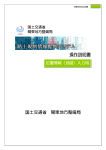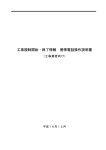Download 操作説明書 国土交通省 関東地方整備局
Transcript
平成 25 年 3 月 25 日版 国土交通省 関東地方整備局 関東地方整備局 操作説明書 職員用 国土交通省 関東地方整備局 関東地方整備局 改訂履歴 改訂日 2006/12/11 2006/12/15 2007/4/1 2008/3/25 2009/11/30 2011/3/2 2013/3/25 改定内容 ・初版 ・全般見直し ・(事務所職員編)に変更 ・画面を最新に変更 ・工事内容、工事内容詳細変更 ・規制内容、規制内容詳細変更 ・規制原因、規制原因詳細変更 ・メール本文変更(mova 対策) ・工事規制情報に『工事箇所』を表示 ・工事規制情報に『テストメール』を追加 ・お知らせ情報追加(P.3) ・工事基本情報に工事発注者名を追加(P.21) ・入力場所を変更(P.20~) 【工事予定情報→工事基本情報】 ・工事種別、改築維持区分 ・道路種別、現旧区分、路線番号、バイパス等、路 線通称名、路線方向、補足 【工事予定情報→工事規制情報】 ・ 本線側道区分 ・問合せ番号払い出し画面に Excel ダウンロード機能 追加(P.28) ・連続規制の中断操作機能追加(P.72) ・緊急工事の断続規制機能追加(P.86) ・住所入力の町丁名プルダウン追加 ・位置情報入力機能追加(P.123~) ・語彙見直し ・道路種別に高速自動車国道(中部横断自動車道)を 追加(P.23、89、105) ・規制情報入力制限緩和(規制当日の規制情報登録、 承認が可能)(P.34、57) ・工期終了通知メール受信追加(P.123) ・地図縮尺 1/2500、1/1250 追加(P.130) ・地図 KP 表示機能追加(P.132) ・KP チップアップ機能追加(P.136) ・位置情報参照機能追加(P.141) ・メールを受信する際の注意事項追加(P.151) ・E-mail アドレスのドメイン選択画面に gmail.com、 i.softbank.jp を追加(P.42) ・スマートフォン用画面イメージ追加(P.63) ・入力テスト用事務所追加(P.115、124) 備考 1.0 1.1 1.2 1.3 1.4 1.5 1.6 目次 目 次 第 1 章 システム概要........................................................... 1 1.1 システムの入力対象...................................................... 1 1.2 本システムへのアクセス.................................................. 2 1.3 ログイン画面 ........................................................... 2 1.4 お知らせ情報画面........................................................ 3 1.5 操作メニュー選択画面.................................................... 5 第 2 章 路上工事情報:工事規制前日までの操作手順 ............................... 8 2.1 工事基本情報登録 URL 取得申請(占用工事のみ) ............................ 8 2.2 工事基本情報登録 URL 取得回答(占用工事のみ) ............................ 9 2.3 工事基本情報の登録..................................................... 19 2.4 工事基本情報の更新/削除............................................... 29 2.5 問合せ番号一覧表示..................................................... 32 2.6 工事予定情報の登録..................................................... 34 2.7 工事予定情報一覧表示~工事規制情報の登録 ............................... 44 2.8 工事規制情報一覧表示~工事規制情報の承認/変更/削除 ................... 54 2.9 工事実施状況登録 URL 受信(通知メール) ................................. 61 第 3 章 路上工事情報:工事規制当日以降の操作手順 .............................. 62 3.1 携帯電話による工事実施状況の登録 ....................................... 62 3.2 工事規制開始前の携帯操作メニュー ....................................... 66 3.3 工事規制中の携帯操作メニュー........................................... 74 3.4 工事規制中断の携帯操作メニュー ......................................... 81 第 4 章 路上工事情報:WEB 代行操作 ............................................ 84 4.1 概要 .................................................................. 84 4.2 WEB 代行操作による工事実施状況の登録 ................................... 85 第 5 章 緊急工事情報の登録.................................................... 86 5.1 概要 .................................................................. 86 5.2 緊急工事入力 .......................................................... 87 5.3 緊急工事(更新/削除)................................................. 95 5.4 緊急工事一覧表示....................................................... 98 第 6 章 工事を伴わない規制情報の登録......................................... 103 6.1 概要 ................................................................. 103 目次-1 目次 6.2 工事を伴わない規制情報の登録.......................................... 104 6.3 工事を伴わない規制情報の一覧表示 ...................................... 111 第 7 章 その他の機能......................................................... 115 7.1 概要 ................................................................. 115 7.2 機関路線マスタ管理.................................................... 116 7.3 承認要否設定 ......................................................... 121 7.4 工期終了通知メール受信................................................ 124 7.5 入力テスト用事務所.................................................... 124 第 8 章 位置情報入力機能..................................................... 125 8.1 概要 ................................................................. 125 8.2 基本機能 ............................................................. 126 8.3 位置区間指定機能...................................................... 134 8.4 位置情報入力時の注意事項.............................................. 143 8.5 その他の機能 ......................................................... 146 8.6 システム利用環境の補足資料............................................ 149 第 9 章 メールを受信する際の注意事項......................................... 152 9.1 メールを受信する際の注意事項.......................................... 152 9.2 メール配信一覧........................................................ 152 目次-2 第1章 システム概要 システム概要 路上規制情報提供システム(以下、「本システム」又は「新リアル」と呼ぶ)は、関東地 方整備局管内の直轄国道で実施される路上工事情報等を、リアルタイムに道路利用者へ提 供することを目的としたシステムです。 1.1 システムの入力対象 ステムの入力対象 本システムの入力対象は、原則、移動規制を除く路上で実施する次の情報です。 【路上工事情報】 路上工事情報は、国道敷内で行う工事及び作業が対象です。 (通常の路上工事が対象) なお、民間建築工事等や道路法 24 条による切り下げ工事等は対象としません。 【緊急工事情報】 緊急工事情報は、上記の「通常の路上工事」以外の工事及び作業が対象です。(ガス 漏れなどの緊急工事や、災害による応急復旧工事が対象) 【工事を伴わない規制情報】 工事を伴わない規制情報は、異常気象や災害による通行規制やイベントなどによる通 行規制が対象です。 (工事、作業を伴わない規制が対象) なお、道路管理者自らがイベントの情報入力を行うことはありません。 ・ 各運用手順等については別紙「路上規制情報提供システム 運用説明書」 をご覧下さい。 1 第1章 システム概要 1.2 本システムへのアクセス 本システムへは、Web ブラウザを起動し、下記 URL を入力してアクセスして下さい。 http://10.160.13.134/kiseisystem/ ・ URL は「お気に入り」に登録すると次回起動が便利です。 1.3 ログイン画面 ログイン画面 路上規制情報提供システムへアクセスすると、下記ログイン画面を表示します。ユーザ ID とパスワードを入力して、ログインして下さい。 a) システムのお知らせがあ る場合に『お知らせ』が表 示されます。 図 ログイン画面 ・ ユーザ ID とパスワードはシステム管理者(本局交通対策課、情報通信技 術課)が付与します。 2 第1章 システム概要 1.4 お知らせ情報画面 らせ情報画面 システムに関するお知らせがある場合は、ログイン画面に『お知らせ』が表示されます。 ログイン画面の『お知らせ』を選択すると、下記の『お知らせ情報』画面を表示します。 お知らせ情報の詳細を閲覧する場合は、各題名を選択してください。 b) お知らせの詳細を閲覧し たい場合は、各題名を選択 してください。 図 お知らせ情報画面 3 第1章 各題名を選択すると、下記の『お知らせ情報詳細』画面を表示します。 図 お知らせ情報詳細画面 4 システム概要 第1章 システム概要 1.5 操作メニュー 操作メニュー選択画面 メニュー選択画面 ログイン後は下記、操作メニュー選択画面を表示します。 (道路管理者権限の 道路管理者権限の場合) 場合) 図 操作メニュー選択画面 【路上工事情報】 ① 工事基本情報入力(問合せ番号払い出し) 問合せ番号発行のための工事基本情報の入力ができます。 (→2.3 節参照) 節参照) ② 工事基本情報(更新/削除) 登録した工事基本情報の更新/削除ができます。 (→2.4 節参照) 節参照) ③ 問合せ番号一覧表示 登録した問合せ番号が一覧表示されます。 (→2.5 節参照) 節参照) 5 第1章 システム概要 ④ 工事予定情報(入力/更新/削除) 登録した工事基本情報に対する工事予定情報の入力/更新/削除ができま す。 (→2.6 節参照) 節参照) ⑤ 工事予定情報一覧表示 登録した工事予定情報が一覧表示できます。工事規制情報(概要一覧)から、 工事規制情報の追加登録/更新/削除、承認等ができます。 (→2.7 節参照) 節参照) ⑥ 工事規制情報一覧表示 登録した工事予定情報が一覧表示できます。工事規制情報(概要一覧)から、 工事規制情報の追加登録/更新/削除、承認等ができます。 (→2.8 節参照) 節参照) 【緊急工事情報】 ⑦ 緊急工事入力 緊急工事情報の入力ができます。 (→5.2 節参照) 節参照) ⑧ 緊急工事(更新/削除) 登録した緊急工事情報の更新/削除ができます。 (→5.3 節参照) 節参照) ⑨ 緊急工事一覧表示 登録した緊急情報が一覧表示できます。 (→5.4 節参照) 節参照) 【工事を伴わない規制情報】 ⑩ 工事を伴わない規制情報入力(災害・イベント) 工事を伴わない規制情報の入力ができます。 (→6.2 節参照) 節参照) ⑪ 工事を伴わない規制情報一覧表示 登録した工事を伴わない規制情報が一覧表示できます。 (→6.3 節参照) 節参照) 【システム管理】 ⑫ ユーザマスタ管理 占用企業者等のユーザ ID、パスワードを発行できます。 (→2.2 節参照) 節参照) ⑬ 機関路線マスタ管理 (→7.2 節参照) 管轄路線のバイパス新規追加、管轄 KP 等の修正ができます。 節参照) ⑭ 工事実施者マスタ管理 新たな工事実施者の登録/変更ができます。 (→2.2 節参照) 節参照) ⑮ 承認要否設定 路上工事情報の承認の有無を直轄/占用工事毎に設定できます。(→7.3 節参照) 節参照) 6 第1章 システム概要 ・ 本取扱説明書に記載してある各機能は、権限によって操作が制限されま す。操作権限については下表又は、別紙「路上規制情報提供システム 運 用説明書」をご覧下さい。 表 権限一覧 7 第2章 路上工事情報:工事規制前日までの操作手順 路上工事情報:工事規制前日までの操作手順 2.1 工事基本情報登録 URL 取得申請( 取得申請(占用工事のみ 占用工事のみ) のみ) 工事基本情報登録 URL 取得申請 占用企業者等 占用担当課 システムを利用する占用企業者等は、工事基本情報登録 URL 及びユーザ ID とパスワー ドを取得するための申請書を、工事箇所を管理する事務所の占用担当課へ FAX で申請しま す。 ・ 工事基本情報登録 URL 取得申請は、占用企業者等 占用企業者等が 占用企業者等が初めてシステムを使 めてシステムを使 用する場合 (2 、 する場合のみ 場合のみ必要 のみ必要な 必要な手順となります 手順となります。 となります。 ( 回目以降は 回目以降は、同じユーザ ID、 パスワードを使用 ) パスワードを使用して 使用して下 して下さい。 さい。 FAXによる FAXによる送信 による送信でお 送信でお願 でお願いします 路上規制情報提供システム 路上規制情報提供システム 【工事基本情報登録( 】 工事基本情報登録(問合せ 問合せ番号払い 番号払い出し) URL取得申請書 URL 取得申請書 FAX:○○-○○○○-○○○○ ○○国道事務所 TEL:○○-○○○○-○○○○ ○○○○課 ○○○○課 ○○係 ○○係 平成 年 月 日 ●申請者 所 属 等 : 申請者名 : 電話番号 : FAX : 路上規制情報提供システムの運用に係わる問合せ番号払い出しURLとシステムを利用するためのユーザID、パスワー ドを以下のとおり回答する。なお、URL、ユーザID、パスワードの保管については、外部に漏れないよう注意するこ と。 (いたずら行為防止のため) また、各企業(事業所)において関係者に周知した場合においては、各企業(事業所) で周知した所属等を把握しておくこと。後日、提出を求める予定。 ●回答 申 請 者 様 ○○国道事務所 ○○○○課 URL http://○○○○○○.○○○ ユーザID ○○○○○○○○○○ パスワード ○○○○○○○○ ○○係 ○○国道受付印 受付番号 図 工事基本情報登録 URL 取得申請書サンプル 8 第2章 路上工事情報:工事規制前日までの操作手順 2.2 工事基本情報登録 URL 取得回答( 取得回答(占用工事のみ 占用工事のみ) のみ) 工事基本情報登録 URL 取得回答 占用企業者等 占用担当課 占用企業者等から申請を受けた占用担当課は、予め設定されている工事実施者毎のユー ザ ID、パスワードを工事基本情報登録 URL と併せて回答書として発行します。 ユーザ ID、パスワードは『ユーザマスタ管理画面』で確認することができます。 なお、予め設定されている工事実施者毎のユーザ ID 及びパスワードは、原則として変更 できません。 9 第2章 (1) 路上工事情報:工事規制前日までの操作手順 問合せ番号払い出し URL 占用企業者等に連絡する「工事基本情報登録 URL 取得回答書」には下記の URL を記載して下さい。 https://www.kiseisystem.ktr.mlit.go.jp/spc/ (2) ユーザ ID とパスワードの参照(道路管理者権限のみ) 占用企業者等のユーザ ID とパスワードは『ユーザマスタ管理』画面から参照して 下さい。(「ユーザマスタ管理」は道路管理者の ID、パスワードでログインした場合 のみ使用できます。 ) a) 操作メニュー選択画面 から『ユーザマスタ管 理』を選択して下さい。 図 操作メニュー選択画面(ユーザマスタ管理) 10 第2章 路上工事情報:工事規制前日までの操作手順 『ユーザマスタ管理』を選択すると、下記の『ユーザマスタ管理』画面を表示し ます。デフォルトは事務所のユーザ ID を表示しています。『事務所/占用企業者等』 を『占用企業者等』に選択し『検索』ボタンをクリックして下さい。 『ユーザ ID 一 覧(占用企業者等) 』の画面が表示しますので、対象となる業者分類を検索し、ユー ザ ID とパスワードを参照して下さい。 b) 『占用企業者等』を選択 し、『検索ボタン』クリ ックして下さい。 c) 参照する『業者分類』を 選択し、『検索』ボタン をクリックして下さい。 b) 対象となる占用企業者等の 『ユーザ ID』と『パスワー ド』を参照して下さい。 図 ユーザマスタ管理画面 なお、占用企業者等のユーザ ID とパスワードは下記を参考に付与して下さい。 表 工事実施者分類 水道局 下水道局 通信事業者 電力会社 ガス会社 その他 占用企業者ユーザ ID 付与(参考) 業者名(○○は事務所名) 水道関係(○○国道管内) 下水道関係(○○国道管内) NTT グループ(○○国道管内) NCC(○○国道管内) 電力会社(○○国道管内) ガス関係(○○国道管内) その他(○○国道管内) 備考 東京都水道局等 東京都下水道局等 NTT 東日本、NTT ドコモ等 NTT グループ以外の通信事業者。KDDI 等 東京電力等 東京ガス等 鉄道事業者(JR 東日本、東京メトロ等)、 警察関係(警視庁等)、交通局(東京都交通局等) その他(鉄道・運輸機構、都市再生機構等) 11 第2章 (3) 路上工事情報:工事規制前日までの操作手順 ユーザ ID とパスワードの新規登録(原則として利用しないこと) 詳細な路上工事情報の集計(占用企業者毎の集計)を目的とする等の場合、占用 企業者毎にユーザ ID を新たに登録することができます。ユーザ ID の新規登録手順 を下記に示します。なお、予め設定されている工事実施者毎のユーザ ID 及びパスワ ードは原則として変更できません。 『工事実施者マスタ画面』で 新規工事発注者を追加→①参照 『ユーザマスタ管理画面』で 新規ユーザIDとパスワードを追加→②参照 図 ユーザ ID 新規登録 12 第2章 路上工事情報:工事規制前日までの操作手順 ① 工事発注者(業者名)の新規登録(道路管理者権限のみ) ユーザ ID を新規登録する場合は、 『工事実施者マスタ管理』画面でユーザ ID を登録する必要があります。 『操作メニュー選択』画面から『工事実施者マ スタ管理』を選択して下さい。 a) 操作メニュー選択画面 から『工事実施者マスタ 管理』を選択して下さ い。 図 操作メニュー選択画面(工事実施者マスタ管理) 13 第2章 路上工事情報:工事規制前日までの操作手順 『工事実施者マスタ管理』を選択すると、下記の『工事実施者マスタ管理』 画面を表示します。登録する工事実施者を選択し、空いているコードに工事 発注者を新規登録します。 d) 工事実施者の検索から 工事実施者名を選択し て下さい。※詳細は別表 参照 c) 『検索』ボタンをクリッ クすると、選択した工事 実施者マスタを表示し ます。 b) 工事発注者を新規登録 する場合は、空いている コードの『編集』をクリ ックします。 図 工事実施者マスタ管理画面 14 第2章 表 路上工事情報:工事規制前日までの操作手順 工事実施者コード コード 200 番台 300 番台 400 番台 500 番台 600 番台 700 番台 800 番台 900 番台 工事実施者 道路(補修)工事事業者 水道関係 下水道関係 NTT グループ NCC 電力関係 ガス関係 その他 『編集』ボタンをクリックすると、下記の工事実施者マスタ編集画面を表 示します。 f) 『分類』を選択し、『工 事発注者』を入力しま す。 e) 『有効事務所』にて発注 者を有効とする事務所 をチェックして、『更新 ボタン』をクリックして 下さい。 図 工事実施者マスタ編集画面 15 第2章 路上工事情報:工事規制前日までの操作手順 ② 新規ユーザ ID とパスワードの新規登録(道路管理者権限のみ) 『工事実施者マスタ管理』画面で工事実施者を登録した後、 『ユーザマスタ 管理』画面でユーザ ID とパスワードの登録を行います。操作メニュー選択画 面から『ユーザマスタ管理』を選択して下さい。 a) 操作メニュー選択画面 から『ユーザマスタ管 理』を選択して下さい。 図 操作メニュー選択画面(ユーザマスタ管理) 16 第2章 路上工事情報:工事規制前日までの操作手順 『ユーザマスタ管理』を選択すると、下記の『ユーザマスタ管理』画面を 表示します。デフォルトは事務所のユーザ ID を表示しています。『事務所/ 占用企業者等』を『占用企業者等』に選択し『検索』ボタンをクリックして 下さい。『ユーザ ID 一覧(占用企業者等)』の画面が表示しますので、 『新規 追加(占用企業者等)』ボタンをクリックしてユーザ ID とパスワードを新規 登録して下さい。 d) 『占用企業者等』を選択 し、『検索ボタン』クリ ックして下さい。 c) 『新規追加(占用企業者 等)』ボタンをクリック して下さい。 図 ユーザマスタ管理画面 17 第2章 路上工事情報:工事規制前日までの操作手順 選択すると、下記の『ユーザ ID の新規登録』画面を表示します。下記、 『工 事実施者マスタ管理』画面で登録した工事実施者名を選択し、パスワードを 生成してユーザを新規登録して下さい。 d) 業者名を選択すると、ユ ーザ ID が自動的に採番 されます。 f) 『パスワード生成』ボタ ンを押すと、自動的にラ ンダムなパスワード(8 桁)が生成されます。 e) ユーザ ID、パスワード が生成されたのを確認 し、登録する場合は『新 規追加』ボタンをクリッ クして下さい。 図 ユーザ ID の新規登録画面 ・ 工事実施者コード(工事実施者)が登録されていないと、業者名のプルダ ウンに表示されません。 18 第2章 路上工事情報:工事規制前日までの操作手順 2.3 工事基本情報の 工事基本情報の登録 工事基本情報の 登録 イントラ/インターネット (直轄)工事発注課 (占用)占用企業者等 システム 路上工事の問合せ番号を払い出すために、システムに工事基本情報の登録を行います。 登録を、工事発注課(直轄工事)、占用企業者等(占用工事)が行います。 (1) 操作メニュー選択画面(工事基本情報入力(問合せ番号払い出し)) a) 操作メニュー選択画面 から『工事基本情報入力 (問合せ番号払い出 し)』を選択して下さい。 図 操作メニュー選択画面(工事基本情報入力(問合せ番号払い出し)) 19 第2章 (2) 路上工事情報:工事規制前日までの操作手順 工事基本情報入力(問合せ番号払い出し)画面 『工事基本情報入力(問合せ番号払い出し)』を選択すると、下記の『工事基本情 報登録』画面を表示します。この画面では、システムの初期登録と、問合せ番号を 発行するために、工事基本情報の登録を行います。 b) 入力の画面では、必須 項目は全て入力して 下さい。 c) 項目を入力後、『問合 せ番号発行』ボタンを クリックし、情報の登 録を行って下さい。 ※入力に不備がある 場合にはエラー画面 を表示します。 図 工事基本情報入力(問合せ番号払い出し)画面 20 第2章 路上工事情報:工事規制前日までの操作手順 【道路管理者】 ① 組織/事務所名( (必須入力) 必須入力) システムを利用する組織、管轄事務所を選択して下さい。 【工事実施者】 ① 分類/詳細( (必須入力) 必須入力) 工事を実施する工事実施者を選択して下さい。 ② 工事発注者名( (必須入力: 必須入力:占用工事 占用工事のみ 工事のみ) のみ) 工事を発注する工事発注者名を入力して下さい。 (全角 20 文字以内) ③ 所属部署等具体名称( (必須入力) 必須入力) 上記、具体的名称を入力して下さい。 (全角 20 文字以内) 【工事概要】 ① 発注年次(年度) (必須入力) 必須入力) 発注年次(年度)を選択して下さい。 ・ 発注年次は、4 月 1 日から 3 月 31 日までの年度単位で入力して下さい。 例:2007 年 3 月 1 日の場合、2006 年度と選択して下さい。 ② 工事箇所都道府県( (必須入力) 必須入力) 工事を行う都道府県を選択して下さい。 ③ 工事件名( (必須入力) 必須入力) 工事件名を入力して下さい。 (全角 40 文字以内) 21 第2章 路上工事情報:工事規制前日までの操作手順 ④ 工事内容( (必須入力) 必須入力) 工事内容を下記項目から選択して下さい。 (※項目は RCS で規定されているため、追加変更不可) 工事内容 詳細なし 道路施設清掃作業 植栽作業 除草作業 除雪作業 凍結防止剤散布作業 法面工事 排水作業 橋梁補修作業 舗装工事 造園工事 ガードレール工事 交通安全施設工事 交通管理施設工事 標識工事 遮音壁工事 事故復旧工事 災害復旧工事 トンネル内清掃点検 照明施設清掃点検 トンネル内設備工事 照明設備工事 道路施設改良工事 レーンマーク工事 集中工事 電気工事 水道工事 歩道工事 地下鉄工事 工事内容 架橋工事 洞門工事 ガス工事 電話工事 下水道工事 交差点工事 歩道橋工事 情報板工事 防災工事 防護柵工事 スノーシェット工事 トンネル工事 地下埋設工事 共同溝工事 電線共同溝工事 情報ボックス工事 道路改良工事 橋梁工事 高速道路工事 鉄道工事 塗装工事 地下横断歩道工事 通信工事 植栽工事 維持工事 修繕工事 調査・点検 清掃作業 その他 必須入力) ⑤ 契約工期( (必須入力 ) 工事契約書に記載してある契約期間を選択して下さい。 ⑥ 工事種別( (必須入力) 必須入力) 工事種別を下記項目から選択して下さい。 (※項目は RCS で規定されているため、追加変更不可) 工事種別 詳細なし 補修工事 全止工事 改良工事 その他工事 除雪作業 草刈等維持作業(保守点検含む) その他 不明 22 第2章 路上工事情報:工事規制前日までの操作手順 ⑦ 改築維持管理区分( (必須入力: 必須入力:直轄工事のみ 直轄工事のみ) のみ) 改築維持管理区分を下記項目から選択して下さい。 改築維持管理区分 改築系 維持管理系 【工事箇所】 ① 道路種別( (必須入力) 必須入力) 道路種別を選択して下さい。 道路種別 一般国道 高速自動車国道 備考 中部横断自動車道 ② 現旧区分( (必須入力) 必須入力) 工事を行う路線の現旧区分を下記から選択して下さい。 現旧区分 現道 新道 旧道 備考 バイパス以外 バイパス - ③ 路線番号( (必須入力) 必須入力) 工事を行う路線を選択して下さい。 ④ バイパス等( (必須入力) 必須入力) 現旧区分で新道を選択した場合、バイパス名を選択して下さい。 ⑤ 路線通称名 工事を行う路線の通称名を入力して下さい。(全角 10 文字以内) ⑥ 路線方向( (必須入力) 必須入力) 工事を実施する路線の方向を下記から選択して下さい。 規制方向 上り 下り 上下 ⑦ 補足 工事箇所についての補足事項を入力して下さい。 (全角 40 文字以内) 【発注者情報】 ① 担当者 発注した担当者情報(氏名、電話番号、E-Mail)を入力して下さい。 【申請許可番号】 ① 占用許可関係番号/道路協議関係番号/共同溝入溝申請関係番号/路上作業関係番号( (必須入力: 必須入力:占用工事のみ 占用工事のみ) のみ) 占用工事の場合、申請許可番号を 1 つ以上入力して下さい。(全角 20 文字以内) 23 第2章 路上工事情報:工事規制前日までの操作手順 【工事目的】 ① 目的情報タイトル/目的情報テキスト 道路利用者に工事内容を理解して頂くために、工事目的を入力します。道 路利用者にご理解いただけるよう平易で簡潔な記載となるようお願いします。 (目的情報タイトル:全角 20 文字以内、目的情報テキスト:全角 40 文字以内) 記載する際 注意するポイント 1. 基本項目の網羅 ① どこの(場所) ② 何が(設備等) ③ どうなっているので(理由) ④ どうするために(目的) ⑤ どうします(工事内容) ※但し文字数に制限があるので、場合によっては、内容に応じて省略してかまいません。 2. 用語の平易化 使用する単語は、一般の方に向けて分かり易くする、 良い例 ① ② ③ ④ ⑤ 日光街道(国道 4 号)の 千住新橋左岸に架かっている高架橋が 塗装が、古くなってきているので (さび止めを行い、景観を美しくするために) 塗装を塗り替える工事です。 悪い例 ① ② ③ ④ ⑤ 国道 4 号の 千住新橋左岸の高架橋が 前回の塗装後 10 年経過し、劣化してきていることから 高架橋保全のため、 再塗装する。 24 第2章 路上工事情報:工事規制前日までの操作手順 なお、『入力サンプル』ボタンをクリックすると、複数のサンプルが参照で きます。 図 工事目的サンプル 【工事情報紹介 URL】 ① 工事発注者主体の URL (半角 40 文字以内) 工事発注者の URL を入力して下さい。 例: 東京国道の URL、東京電力の URL 等 ② 工事主体の事業評価 URL 事業評価の URL を入力して下さい。(全角 40 文字以内) 25 第2章 路上工事情報:工事規制前日までの操作手順 工事基本情報を登録すると、『問合せ番号払い出し』画面を表示し、問合せ番号、 工事請負業者用の工事予定情報登録 URL、システムアクセス ID(占用企業者等のみ 必要) 、ログイン ID、パスワード等が発行されます。また、この画面から、 『同じ内 容で追加発行』、 『追加発行』、『印刷』、『ファイル保存』へ遷移できます。 d) 登録した情報を参照 して登録を行う場合 は『同じ内容で追加発 行』ボタンをクリック して下さい。 e) 登録した情報をクリ アして新たに登録を 行う場合は『追加発 行』ボタンをクリック して下さい。 図 g) 問合せ番号払い出し 画面を印刷する場合 は『印刷』ボタンをク リックして下さい。 ※プレビューを表示 します。 f) 問合せ番号払い出し 画面を Excel 形式でフ ァイル保存する場合 『ファイル保存』ボタ ンをクリックして下 さい。 問合せ番号払い出し画面 ・ 工事基本情報は、工事契約後 工事契約後、 工事契約後、直ちに登録 ちに登録をして 登録をして下 をして下さい。 さい。 ・ 1 つの工事 つの工事で 工事で複数路線、 複数路線、または複数箇所 または複数箇所を 複数箇所を工事する 工事する場合 する場合は 場合は、路線毎、 路線毎、箇 所毎に 所毎に問合せ 問合せ番号を 番号を発行して 発行して下 して下さい。 さい。 ・ 一度発行した 一度発行した問合 した問合せ 問合せ番号は 番号は変更できませ 変更できません できません。変更する場合は、該当する 工事基本情報を削除し、新たに工事基本情報登録を行い、問合せ番号を 払い出して下さい。 26 第2章 (3) 路上工事情報:工事規制前日までの操作手順 問合せ番号払い出し印刷画面 問合せ番号払い出し印刷画面のサンプルを表示します。工事発注者は実際工事す る工事請負業者に対して FAX にて問合せ番号払い出し情報を連絡して下さい。 図 問合せ番号払い出し画面 27 第2章 (4) 路上工事情報:工事規制前日までの操作手順 問合せ番号払い出し Excel ファイル保存 問合せ番号払い出し Excel ファイル保存のサンプルを表示します。問合せ番号払い 出し印刷と同様の書式で Excel ファイル保存ができます。 図 問合せ番号払い出し Excel ファイル保存 28 第2章 路上工事情報:工事規制前日までの操作手順 2.4 工事基本情報の 工事基本情報の更新/ 更新/削除 工事基本情報の更新や、発行した問合せ番号を削除することができます。ただし、一度 発行した問合せ番号を変更することができないため、問合せ番号の作成に関わる下記の項 目は修正できません。修正したい場合は、登録した工事基本情報を削除し、新たに工事基 本情報を登録して問合せ番号を作成して下さい。 ・ 道路管理者(組織、管轄) ・ 工事実施者(分類、詳細) ・ 工事概要(発注年次、工事箇所都道府県、工事内容) (1) 操作メニュー選択画面(工事基本情報(更新/削除)) a) 操作メニュー選択画面 から『工事基本情報(更 新/削除)』を選択して 下さい。 図 操作メニュー選択画面(工事基本情報(更新/削除)) 29 第2章 (2) 路上工事情報:工事規制前日までの操作手順 問合せ番号検索(工事基本情報)画面 『工事基本情報(更新/削除)』を選択すると、下記の『問合せ番号検索(工事基 本情報)』画面を表示します。更新/削除を行う路上工事の問合せ番号を入力し、『検 索』ボタンをクリックして下さい。 b) 更新/削除する問合せ 番号を入力し、『検索』 ボタンをクリックして 下さい。 図 問合せ番号検索(工事基本情報)画面 ・ 占用企業者等はシステムアクセス ID(17 桁)で検索します。 30 第2章 (3) 路上工事情報:工事規制前日までの操作手順 工事基本情報(更新/削除)画面 問合せ番号で検索すると、該当する『工事基本情報更新/削除』画面を表示しま す。修正する項目の更新、または工事基本情報の削除、問合せ番号払い出し画面の 印刷ができます。 d) 更新する場合は、該当項 目を修正して下さい。 c) 各々の目的に応じて、『更 新』、『削除』、『印刷』、 『ファイル保存』ボタンを クリックして下さい。 図 工事基本情報更新/削除画面 31 第2章 路上工事情報:工事規制前日までの操作手順 2.5 問合せ 問合せ番号一覧表示 現在登録されている路上工事情報を参照することができます。 (1) 操作メニュー選択画面(問合せ番号一覧表示) a) 操作メニュー選択画面 から『問合せ番号一覧表 示』を選択して下さい。 図 操作メニュー選択画面(問合せ番号一覧) 32 第2章 (2) 路上工事情報:工事規制前日までの操作手順 問合せ番号払い出し状況画面 『問合せ番号一覧表示』を選択すると、下記の『問合せ番号払い出し状況』画面 を表示します。一覧表の表示と、CSV 出力ができます。 b) 一覧表を CSV 出力する 場合は『CSV 出力』ボ タンをクリックして下 さい。 図 問合せ番号払い出し状況画面 33 第2章 路上工事情報:工事規制前日までの操作手順 2.6 工事予定情報の 工事予定情報の登録 工事予定情報/ 工事規制情報の登録 インターネット (直轄)工事請負業者 (占用)占用工事請負業者 システム 路上工事の詳細工事情報と規制情報を登録するために、システムに工事予定情報と工事 規制情報の登録を行います。登録を工事請負業者(直轄工事)、占用工事請負業者(占用工 事)(以下、工事請負業者という)が行います。工事請負業者は発注者から発行された問合 せ番号払い出し情報(工事予定情報登録 URL、ログイン ID、パスワード)を元に、インタ ーネット経由でシステムにアクセスします。 ・ 工事予定情報・工事規制情報は、規制開始日 規制開始日の 規制開始日の 10 日前までに 日前までに登録 までに登録して 登録して 下さい。 さい。ただし、10 日前時点で工事規制情報が未定の場合は工事予定 情報のみを登録し、詳細が決定次第、工事規制情報を入力して下さい。 ・ 工事規制当日も 工事規制当日も登録できますが 登録できますが、 できますが、道路利用者に 道路利用者に対して予定情報 して予定情報をお 予定情報をお知 をお知らせしていますの で、これまで通 これまで通り 10 日前までの 日前までの登録 までの登録をお 登録をお願 をお願いします。 いします。(2011 年 3 月 2 日機能変更 日機能変更) 変更) ・ 規制開始時刻を 規制開始時刻を過ぎた規制情報 ぎた規制情報の 規制情報の登録はできません 登録はできません。 はできません。(2011 年 3 月 2 日機能変更 日機能変更) 変更) ・ 工事請負業者によって 工事請負業者によって登録 によって登録された 登録された工事予定情報 された工事予定情報・ 工事予定情報・工事規制情報は 工事規制情報は、イン ターネット等 ターネット等に提供されるので 提供されるので注意 されるので注意して 注意して下 して下さい。 さい。 ・ 工事予定情報・ 工事予定情報・工事規制情報を 工事規制情報を修正した 修正した場合 した場合は 場合は、発注者に 発注者に連絡して 連絡して下 して下さい。 さい。 34 第2章 (1) 路上工事情報:工事規制前日までの操作手順 操作メニュー選択画面(工事予定情報(入力/更新/削除) ) a) 操作メニュー選択画面 から『工事予定情報(入 力/更新/削除)』を選 択して下さい。 図 操作メニュー選択画面(工事予定情報(入力/更新/削除) ) 35 第2章 (2) 路上工事情報:工事規制前日までの操作手順 問合せ番号検索(工事予定情報)画面 『工事予定情報(入力/更新/削除)』を選択すると、下記の『問合せ番号検索(工 事予定情報) 』画面を表示します。入力/更新/削除を行う路上工事の問合せ番号を 入力し、『検索』ボタンをクリックして下さい。 b) 路上工事の問合せ番号 を入力し、『検索』ボタ ンをクリックして下さ い。 図 問合せ番号検索(工事予定情報)画面 ・ 占用企業者等はシステムアクセス ID(17 桁)で検索します。 36 第2章 (3) 路上工事情報:工事規制前日までの操作手順 工事予定情報入力画面 この画面は、工事の詳細情報となる工事予定情報を登録します。 d) 入力の画面では、必須 項目は全て入力して 下さい。 c) 位置情報入力では、 『地図から指定』ボタ ンをクリック後、別途 表示される地図入力 画面で始点、終点、区 間を登録して下さい。 ※詳細については第 8 章(P.124)を参照 e) 項目を入力後、『登 録』ボタンをクリック し、情報の登録を行っ て下さい。※入力に不 備がある場合にはエ ラー画面を表示しま す。 図 工事予定情報入力画面 37 第2章 路上工事情報:工事規制前日までの操作手順 【基本情報】 ① 問合せ番号(表示のみ) 工事基本情報登録で払い出された問合せ番号を表示します。 ② 事務所名(表示のみ) ※2.3 節参照 ③ 出張所名( (必須入力) 必須入力) システムを利用する出張所名を選択して下さい。 【工事実施者】 ① 分類/詳細(表示のみ) ※2.3 節参照 ② 工事発注者名(表示のみ) ※2.3 節参照 ③ 所属部署等具体名称(表示のみ) ※2.3 節参照 【工事概要】 ① 発注年次(年度)(表示のみ) ※2.3 節参照 ② 工事件名(表示のみ) ※2.3 節参照 38 第2章 路上工事情報:工事規制前日までの操作手順 ③ 工事内容(表示のみ)/工事内容詳細( (必須入力) 必須入力) 工事内容詳細を下記項目から選択して下さい。 工事内容 詳細なし 道路施設清掃作業 植栽作業 除草作業 除雪作業 凍結防止剤散布作業 法面工事 排水作業 橋梁補修作業 舗装工事 造園工事 ガードレール工事 交通安全施設工事 交通管理施設工事 標識工事 遮音壁工事 事故復旧工事 災害復旧工事 トンネル内清掃点検 照明施設清掃点検 トンネル内設備工事 照明設備工事 工事内容詳細 詳細なし 詳細なし 植栽作業 伐採作業 剪定作業 害虫駆除作業 その他 除草作業 その他 除雪 排雪 その他 凍結防止剤散布 その他 詳細なし 詳細なし 詳細なし 舗装 詳細なし 詳細なし 情報収集施設 情報提供施設 交通遮断機 視線誘導燈反射式 視線誘導燈自光式 中央分離帯 詳細なし 詳細なし 詳細なし 事故処理 その他 道路決壊・陥没 土砂崩落・流出 落石 その他 詳細なし 詳細なし 詳細なし 詳細なし 工事内容 道路施設改良工事 レーンマーク工事 集中工事 電気工事 水道工事 歩道工事 地下鉄工事 架橋工事 洞門工事 ガス工事 電話工事 下水道工事 交差点工事 歩道橋工事 情報板工事 工事内容詳細 遮音施設 遮光施設 詳細なし 詳細なし 電柱 電線 施設 災害処理 調査点検 その他 水道管 マンホール 災害処理 調査点検 その他 歩道 詳細なし 詳細なし 詳細なし ガス管 その他施設 災害処理 調査点検 その他 電柱 電話線 施設 災害処理 調査点検 その他 水道管 マンホール 災害処理 調査点検 その他 詳細なし 詳細なし 詳細なし 工事内容 防災工事 防護柵工事 スノーシェット工事 トンネル工事 地下埋設工事 共同溝工事 電線共同溝工事 情報ボックス工事 道路改良工事 橋梁工事 高速道路工事 鉄道工事 塗装工事 地下横断歩道工事 通信工事 植栽工事 維持工事 修繕工事 調査・点検 清掃作業 その他 39 工事内容詳細 法面 擁壁 落石防止施設 雪崩防止施設 消雪パイプ ロードヒーチング 詳細なし 詳細なし トンネル本体 トンネル内舗装 トンネル付属施設 道路ボックス等本体 道路ボックス等舗装 詳細なし 詳細なし 詳細なし 詳細なし 道路改良 舗装 路肩 側溝 橋梁本体 橋側歩道橋本体 橋梁舗装 詳細なし JR 私鉄 詳細なし 詳細なし 詳細なし 詳細なし 詳細なし 詳細なし 点検 調査 測量 清掃 その他 詳細なし 第2章 ④ 工事種別(表示のみ) ※2.3 節参照 ⑤ 改築維持管理区分(表示のみ) ※2.3 節参照 【工事箇所】 ① 道路種別(表示のみ) ※2.3 節参照 ② 現旧区分(表示のみ) ※2.3 節参照 ③ 路線番号(表示のみ) ※2.3 節参照 ④ バイパス等(表示のみ) ※2.3 節参照 ⑤ 路線通称名(表示のみ) ※2.3 節参照) ⑥ 路線方向(表示のみ) ※2.3 節参照 ⑦ 補足(表示のみ) ※2.3 節参照 40 路上工事情報:工事規制前日までの操作手順 第2章 路上工事情報:工事規制前日までの操作手順 【工事区間】 ① 地先名( (必須入力) 必須入力) 工事区間の地先名を「県名」、「市町村名」、「町丁名」をプルダウン選択、 「番地」を文字入力して下さい。 ② 距離標( (必須入力) 必須入力) 工事区間をキロポストで入力して下さい。入力は 1m 単位で入力します。 (例:1234.567km) ※距離標の入力ルール: 規制方向が「上り」「上下」の場合は、『距離標の大きい数値~小さい数値』 で入力。「下り」の場合は、『距離標の小さい数値~大きい数値』で入力。 ③ 区間延長(入力無し) 実際に工事する区間距離です。 「距離標」から自動的に計算されるため、入 力の必要はありません。 ④ 位置情報入力( (必須入力) 必須入力) 『地図から指定』ボタンをクリックし、別途表示される地図画面から、工 事区間の始点、終点、区間を登録して下さい。登録後は『位置情報詳細』ボ タンをクリックすると、登録した位置情報の詳細情報が表示されます。 ・ 位置情報入力機能の詳細については第 8 章(P.124)を参照して下さい。 【工期】 ① 契約工期(表示のみ) ※2.3 節参照 ② 施工期間 現場に着手してから撤収するまでの予定期間を選択して下さい。施工期間 は予備日を含んだ期間を入力して下さい。 【施工業者】 必須入力) ① 会社名( (必須入力 ) 契約書通りの会社名を入力して下さい。 (全角 40 文字以内) ② 現場代理人(氏名( (必須入力) (必須入力) 必須入力)/会社電話番号/携帯電話番号( 必須入力)E-Mail/E-Mail(携帯)(必須入力) 必須入力)) 現場代理人の各情報を入力して下さい。E-Mail アドレスは『@』ボタンを クリックし、@以下のドメインを選択して入力することができます。 41 第2章 路上工事情報:工事規制前日までの操作手順 図 ドメイン選択画面 ドメイン選択画面( 選択画面(2013 年 3 月 25 日機能追加) 日機能追加) また、登録した E-Mail(携帯)に対してテストメールを送信することがで きます。テストメールを送る場合は、『テストメール』ボタンをクリックする と入力してある E-Mail アドレスにテストメールが送信されます。登録する E-Mail アドレスは必ずテストメールで確認して下さい。 図 テストメール確認ダイアログ 路上規制情報登録テストメール 問合せ番号:8301:0123 H18笹塚地区共同溝工事 テストメールを受信しました。 メール送信時刻 2006/10/20 17:00 図 テストメールサンプル 42 第2章 (4) 路上工事情報:工事規制前日までの操作手順 工事予定情報(更新/削除)画面 すでに工事予定情報を入力していた場合は下記の『工事予定情報(更新/削除) 』 画面を表示します。この画面では、工事予定情報の修正と削除ができます。 a) 更新する場合は、該当項 目を修正して下さい。 c) 一度登録した位置情報 については『位置情報詳 細』ボタンをクリックす ると登録した位置情報 の詳細情報が確認でき ます。 d) 道路種別、路線番号、路 線方向、地先名が変わっ た場合は新たに位置情 報を変更する必要があ ります。 f) 規制情報がある場合は、 『概要一覧』ボタンをク リックすると工事規制 情報(概要一覧)画面へ 遷移します。 e) 各々の目的に応じて、 『更新』、『削除』ボタン をクリックして下さい。 図 b) 『位置情報参照』ボタン をクリックすると登録 した位置情報が地図で 確認できます。 工事予定情報(更新/削除)画面 43 第2章 路上工事情報:工事規制前日までの操作手順 2.7 工事予定情報一覧表示~ 工事予定情報一覧表示~工事規制情報の 工事規制情報の登録 工事予定情報を登録すると、工事予定情報一覧にて登録した工事予定情報を表示します。 一覧表から登録した工事予定情報を選択し、工事規制情報を登録します。 (1) 操作メニュー選択画面(工事予定情報一覧表示) a) 操作メニュー選択画面 から『工事予定情報一覧 表示』を選択して下さ い。 図 操作メニュー選択画面(工事予定情報一覧表示) 44 第2章 (2) 路上工事情報:工事規制前日までの操作手順 工事情報一覧画面 『工事予定情報一覧』を選択すると、下記の『工事情報一覧』画面を表示します。 この画面では入力されている工事情報の一覧を表示します。また、 『問合せ番号』を クリックすると、その工事に対する『工事規制情報(概要一覧)』画面に遷移します。 工事規制情報は『工事規制情報(概要一覧) 』にて登録します。 c) 『問合せ番号』をクリッ クすると、その工事に対 する『工事規制情報(概 要一覧)』画面に遷移し ます。 b) 一覧表を CSV 出力する 場合は『CSV 出力』ボ タンをクリックして下 さい。 図 工事情報一覧画面 45 第2章 (3) 路上工事情報:工事規制前日までの操作手順 工事規制情報(概要一覧)画面 『工事規制情報(概要一覧) 』は 1 つの工事情報に対する複数の規制情報を表示し ます。この画面では、工事予定情報の更新/削除、工事規制情報の追加、操作履歴 が表示できます。 f) 工事予定情報を変更/ 削除する場合は『編集』 ボタンをクリックして 下さい。※詳細について は 2.6 節を参照 d) 工事規制情報を追加す る場合は『規制情報追 加』ボタンをクリックし て下さい。 図 工事規制情報(概要一覧)画面 46 e) 操作履歴を閲覧する場 合は『操作履歴』ボタン をクリックして下さい。 第2章 (4) 路上工事情報:工事規制前日までの操作手順 工事規制情報入力画面 『規制情報追加』ボタンをクリックすると、 『工事規制情報入力』画面を表示しま す。この画面では、工事情報に付随する工事規制情報を入力することができ、1 つの 工事情報に対して複数の規制情報を入力することができます。 a) 入力の画面では、必須 項目は全て入力して 下さい。 b) 位置情報入力では、 『地図から指定』ボタ ンをクリック後、別途 表示される地図入力 画面で始点、終点、区 間を登録して下さい。 ※詳細については第 8 章(P.124)を参照 c) 項目を入力後、『登 録』ボタンをクリック し、情報の登録を行っ て下さい。※入力に不 備がある場合にはエ ラー画面を表示しま す。 図 工事規制情報入力画面 47 第2章 路上工事情報:工事規制前日までの操作手順 【基本情報】 ① 問合せ番号(表示のみ) ※2.3 節参照 ② 事務所名(表示のみ) ※2.3 節参照 ③ 出張所名(表示のみ) ※2.6 節参照 【工事箇所】 ① 道路種別(表示のみ) ※2.3 節参照 ② 現旧区分(表示のみ) ※2.3 節参照 ③ 路線番号(表示のみ) ※2.3 節参照 ④ バイパス等(表示のみ) ※2.3 節参照 ⑤ 路線通称名(表示のみ) ※2.3 節参照 ⑥ 路線方向(表示のみ) ※2.3 節参照 ⑦ 補足(表示のみ) ※2.3 節参照 ⑧ 本線側道区分( (必須入力) 必須入力) 本線側道区分を下記項目から選択して下さい。 本線側道区分 本線上下線非分離 本線上下線分離 ランプ 側道 その他 48 第2章 路上工事情報:工事規制前日までの操作手順 【規制区間】 ① 地先名( (必須入力) 必須入力) 規制区間の地先名を「県名」、 「市町村名」、「町丁名」をプルダウン選択、 「番 地」を文字入力して下さい。 ② 距離標( (必須入力) 必須入力) 規制区間をキロポストで入力して下さい。入力は 1m 単位で入力します。 (例:1234.567km) ※距離標の入力ルール: 規制方向が「上り」「上下」の場合は、『距離標の大きい数値~小さい数値』 で入力。「下り」の場合は、『距離標の小さい数値~大きい数値』で入力。 ③ 区間延長(入力無し) 実際に規制する区間距離です。 「距離標」から自動的に計算されるため、入 力の必要はありません。 ④ 規制方向( (必須入力) 必須入力) 規制を実施する路線の方向を下記から選択して下さい。 規制方向 上り 下り 上下 ⑤ 位置情報入力( (必須入力) 必須入力) ※第 8 章(P.124)参照 【規制予定日時】 必須入力) ① 規制日/規制時間( (必須入力 ) 規制の開始、終了期間を選択して下さい。 ② 規制区分( (必須入力) 必須入力) 規制区分を下記から選択して下さい。 規制区分 連続 断続 ※連続:選択した規制日及び規制時間において、途切れなく規制を行う場合 断続:選択した規制日において、選択した規制時間の規制を複数日行う場合 また、規制対象外日(規制をしない日)があれば下記から選択して下さい。 土曜日を除く 日曜日を除く 祝祭日を除く ・ 規制対象外日を選択すると、選択した日は規制操作がありません。(通知 メールが送信されません。 ) 49 第2章 路上工事情報:工事規制前日までの操作手順 ③ コメント 規制予定日時についてのコメントを入力して下さい。(全角 40 文字以内) 【規制情報】 ① 規制内容/規制内容詳細( (必須入力) 必須入力) 規制内容/規制内容詳細を下記項目から選択して下さい。 (※項目は RCS で規定されているため、追加変更不可) 規制内容 規制なし 通行止 右左折禁止 規制内容詳細 詳細なし 詳細なし 進入禁止 冬期通行止 夜間通行止 時間通行止 側道通行止 ランプ通行止 詳細なし 右折禁止 左折禁止 直進禁止 右左折禁止 規制内容 車線規制 片側規制 規制内容詳細 詳細なし 1 車線規制 2 車線規制 3 車線規制 4 車線規制 5 車線規制 6 車線規制 7 車線規制 8 車線規制 追い越し車線規制 全車線規制 登坂車線規制 詳細なし 規制内容 片側規制 オンランプ規制 大型通行止め 移動規制 オフランプ規制 規制内容詳細 片側交互通行 対面通行 詳細なし 入口封鎖 入口制限 詳細なし 大型車通行止め 大型特殊通行止め 大型貨物通行止め 詳細なし 路肩寄り規制 センタ寄り規制 詳細なし ・ 国道上で行う工事及び作業(交通規制の有無に関係なく)については、 工事予定情報・工事規制情報を登録する必要があります。 ・ 規制を行わない工事については、規制内容を『規制なし』として工事規 制情報を登録して下さい。※ ※『規制なし 規制なし』 なし』を選択した 選択した場合 した場合、 場合、承認後の 承認後の各 種操作 種操作(メール配信 メール配信、 配信、携帯電話による 携帯電話による開始操作等 による開始操作等) 開始操作等)はありません。 はありません。 ② 規制内容補足 上記、規制内容について補足事項を入力して下さい。(全角 40 文字以内) 50 第2章 路上工事情報:工事規制前日までの操作手順 ③ 規制理由/規制理由詳細( (必須入力) 必須入力) 規制理由/規制理由詳細を下記項目から選択して下さい。 (※項目は RCS で規定されているため、追加変更不可) 規制理由 原因事象なし 工事 規制理由詳細 不明 電気工事 ガス工事 水道工事 舗装工事 歩道工事 電話工事 地下鉄工事 下水道工事 法面工事 架橋工事 道路工事 造園工事 標識工事 ガードレール工事 交通安全施設工事 交通管理施設工事 遮音壁工事 事故復旧工事 災害工事 トンネル内設備工事 洞門工事 照明設備工事 規制理由 工事 規制理由詳細 レーンマーク工事 道路施設工事 集中工事 工事予定 長期工事 道路改良工事 交差点工事 橋梁工事 維持工事 修繕工事 防護柵工事 歩道橋工事 共同溝工事 電線共同溝工事 情報ボックス工事 地下横断歩道工事 地下埋設物工事 防災工事 スノーシェット工事 情報板工事 塗装工事 通信工事 鉄道工事 規制理由 工事 作業 規制理由詳細 高速道路工事 植栽工事 災害復旧 トンネル工事 除雪工事 不明 道路施設清掃作業 樹木の伐採 植栽作業 除草作業 除雪作業 凍結防止剤散布作業 法面作業 排水作業 橋架補修作業 トンネル内清掃点検 照明設備清掃点検 レーンマーク作業 低速車作業 点検作業 清掃作業 調査・点検 不明 ④ 規制理由補足 上記、規制理由について補足事項を入力して下さい。(全角 40 文字以内) ⑤ 規制車線数( (必須入力) 必須入力) 実際規制を行う規制車線数を入力して下さい。※規制する車線数を入力。 ⑥ 実車線数( (必須入力) 必須入力) 規制を行っている道路の実車線数を入力して下さい。 ※規制する方向(上り、下り、上下)の車線数を入力。 ⑦ 迂回路 迂回路線の有無を選択して下さい。迂回路がある場合はその迂回路線をを 入力して下さい。(5 箇所まで) 51 第2章 路上工事情報:工事規制前日までの操作手順 【車両制限値】 ① 車両制限/車幅/車高/重量 車両制限の有無を選択して下さい。有りの場合の車幅、車高、重量制限値 を入力して下さい。 【現場代理人以外の登録者】 ① 登録者 1、2 現場代理人以外に通知メール等の送信を希望する方は、この規制情報に対 する担当者情報(氏名、携帯電話番号、E-Mail アドレス)を入力して下さい。 また、登録した E-Mail(携帯)に対してテストメールを送信することがで きます。テストメールを送る場合は、『テストメール』ボタンをクリックする と入力してある E-Mail アドレスにテストメールが送信されます。登録する E-Mail アドレスは必ずテストメールで確認して下さい。 ・ アクセスコードについては工事予定情報で登録した現場代理人 現場代理人の 現場代理人の携帯電 話番号の 話番号の下 8 桁になります。この【現場代理人以外の登録者】で入力した 『携帯電話番号』はアクセスコードではないので注意して下さい。 52 第2章 (5) 路上工事情報:工事規制前日までの操作手順 工事規制情報操作履歴画面 工事予定情報や、規制情報の登録、更新等をいつ、誰が操作したか表示する操作 履歴が参照できます。 図 工事規制情報操作履歴画面 53 第2章 路上工事情報:工事規制前日までの操作手順 2.8 工事規制情報一覧表示~ 工事規制情報一覧表示~工事規制情報の 工事規制情報の承認/ 承認/変更/ 変更/削除 工事・規制予定 情報の承認 イントラ/インターネット (直轄)監督職員 (占用)占用企業者等 システム 工事規制情報を登録すると、工事規制情報一覧にて登録した工事規制情報を表示します。 一覧表からは登録した工事規制情報を選択することで、承認/変更/削除ができます。 (1) 操作メニュー選択画面(工事規制情報一覧表示) a) 操作メニュー選択画面 から『工事規制情報一覧 表示』を選択して下さ い。 図 操作メニュー選択画面(工事規制情報一覧表示) 54 第2章 (2) 路上工事情報:工事規制前日までの操作手順 工事規制情報一覧画面 『規制予定情報一覧』を選択すると、下記の『工事規制情報一覧』画面を表示し ます。この画面では入力されている規制情報の一覧を表示します。また、『問合せ番 号』をクリックすると、その規制に対する『工事規制情報(概要一覧)』画面に、 『規 制 ID』をクリックすると『工事規制情報更新/削除』画面に、実施状況のアイコン をクリックすると『規制カレンダー』画面にそれぞれ遷移します。 d) 『実施状況』のアイコン をクリックすると、『規 制カレンダー』画面に遷 移します。 c) 『規制 ID』をクリック すると、『工事規制情報 更新/削除』画面に遷移 します。 b) 『問合せ番号』をクリッ クすると、その工事に対 する『工事規制情報(概 要一覧)』画面に遷移し ます。 e) 一覧表を CSV 出力する 場合は『CSV 出力』ボ タンをクリックして下 さい。 図 工事規制情報一覧画面 55 第2章 (3) 路上工事情報:工事規制前日までの操作手順 工事規制情報(概要一覧)画面 『工事規制情報(概要一覧) 』は 1 つの工事情報に対して複数の規制情報を表示し ます。この画面では、2.7 節で説明した機能の他に、規制の承認、『工事規制情報更 新/削除』、 『規制カレンダー』画面への遷移ができます。 b) 『実施状況』のアイコン をクリックすると、『規 制カレンダー』画面に遷 移します。 a) 『規制 ID』をクリック すると、『工事規制情報 更新/削除』画面に遷移 します。 図 工事規制情報(概要一覧)画面 56 第2章 (4) 路上工事情報:工事規制前日までの操作手順 工事規制情報の承認 『工事規制情報(概要一覧)』画面で、各工事規制情報の承認ができます。工事規 制情報の承認は、監督職員(直轄工事) 、占用企業者等(占用工事)が行います。 b) 規制毎に承認する工事 規制情報を選択するこ とができます。 ※規制中、規制期間を過 ぎてしまった情報は承 認できません。 c) 『承認取消』ボタンをク リックすると、チェック されている工事規制情 報が取り消されます。 a) 『全選択』、『全解除』ボタン をクリックすることで承認 する工事規制情報のオンオ フができます。 d) 『承認』ボタンをクリッ クすると、チェックされ ている工事規制情報が 承認されます。 ・ 『工事規制情報(概要一覧)』には『工事予定情報一覧』画面からも遷移できます。 ・ 工事規制情報入力後、3 日経過しても承認がされない場合は、工事請負 業者へ承認確認メールが送信されます。監督職員 監督職員、 監督職員、占用企業者等は 占用企業者等は承認 漏れがないように注意願 れがないように注意願います 注意願います。 います。 ・ 承認をしないと 承認をしないと以降 をしないと以降の 以降の操作ができないので 操作ができないので注意 ができないので注意して 注意して下 して下さい。 さい。 ・ 工事規制当日でも 工事規制当日でも承認 でも承認できます 承認できます。 できます。ただし、 ただし、規制開始時刻を 規制開始時刻を過ぎた規制情 ぎた規制情 報の承認はできません (2011 年 3 月 2 日機能変更 承認はできません。 はできません。 日機能変更) 変更) ・ 承認後に 承認後に工事規制情報を 工事規制情報を修正した 修正した場合 した場合は 場合は、再度承認が 再度承認が必要になります 必要になります。 になります。 路上規制情報登録承認確認メール 問合せ番号:8301:0123 規制ID:001 H18笹塚地区共同溝工事 関東建設(株) 国道20号 上り線 10.500KP~10.600KP 規制内容:片側交互通行 規制期間:2006/10/20 08:00~ 2007/03/31 17:00 規制区分:断続規制 本工事の承認がされていません。 工事発注者に確認して下さい。 メール送信時刻 2006/10/30 08:00 図 承認確認メール 57 第2章 (5) 路上工事情報:工事規制前日までの操作手順 工事規制情報(更新/削除)画面 工事規制情報の修正と削除ができます。 a) 更新する場合は、該当項 目を修正して下さい。 d) 一度登録した位置情報 については『位置情報詳 細』ボタンをクリックす ると登録した位置情報 の詳細情報が確認でき ます。 b) 道路種別、路線番号、路 線方向、地先名が変わっ た場合は新たに位置情 報を変更する必要があ ります。 c) 『位置情報参照』ボタン をクリックすると登録 した位置情報が地図で 確認できます。 f) 『カレンダー』ボタンを クリックすると『規制情 報カレンダー』画面へ遷 移します。 e) 各々の目的に応じて、 『更新』、『削除』ボタン をクリックして下さい。 図 工事規制情報更新/削除画面 58 第2章 (6) 路上工事情報:工事規制前日までの操作手順 規制カレンダー画面 『規制カレンダー』画面は、日毎の規制情報の修正/削除と、WEB 代行操作(第 4 章参照)ができます。 a) 更新/削除をしたい日 付をクリックして下さ い。 図 規制カレンダー画面 59 第2章 路上工事情報:工事規制前日までの操作手順 『規制カレンダー』画面にて日毎の規制日をクリックすると『日毎規制情報』画 面を表示します。規制予定時間の変更や、メールを送信する登録者を登録すること ができます。また、 『削除』ボタンをクリックすると、その日の日毎規制情報が削除 され、メールや携帯操作ができなくなります。 b) 更新する場合は、該当項 目を修正して下さい。 c) 各々の目的に応じて、 『更新』、『削除』ボタン をクリックして下さい。 図 日毎規制情報画面 60 第2章 路上工事情報:工事規制前日までの操作手順 2.9 工事実施状況登録 URL 受信( 受信(通知メール 通知メール) メール) 通知メールの 送信 インターネット 工事請負業者 携帯電話 システム 工事実施状況登録 URL が記載された通知メールが、登録された携帯電話に自動的に送信 されます。なお、送信のタイミングは下記の通りです。 →昼間工事(06:00~18:00)は規制前日の 15:00 に通知 →夜間工事(18:00~翌 06:00)は規制当日の 12:00 に通知 路上規制情報登録通知メール 12月01日の工事実施状況登録UR Lを通知いたします。規制開始/ 終了時に下記ページから工事実施 状況を登録します。 http://www.kiseisystem.ktr. mlit.go.jp/mobile/mb?tno=831 20001&rn=1&rdt=20070118&ann=6 問合せ番号:8301:0123 規制ID:001 H18笹塚地区共同溝工事 関東建設(株) 国道20号 上り線 10.500KP~10.600KP 規制内容:片側交互通行 規制期間:2006/12/01 08:00~ 2007/03/31 17:00 規制区分:断続規制 メール送信時刻 2006/11/30 15:00 ・ 通知メールが届かない場合は、工事予定情報の工事請負業者(現場代理 人)[E-Mail(携帯)]メールアドレスが正しく登録されているか確認して下 さい。 ・ 迷惑メール対策としてドメイン拒否を設定している携帯電話は下記、路 上規制情報提供システム用の受信ドメイン設定を行って下さい。 ktr.mlit.go.jp 61 第3章 路上工事情報:工事規制当日以降の操作手順 路上工事情報:工事規制当日以降の操作手順 3.1 携帯電話による 携帯電話による工事実施状況 による工事実施状況の 工事実施状況の登録 (1) 携帯電話登録の画面遷移図 工事規制当日以降は基本的に携帯電話からの登録操作でシステムを運用していき ます。携帯電話による工事実施を行うための画面遷移図を下記に示します。登録は、 工事請負業者が入力します。 通知メール 路上規制情報登録通知メール ログイン画面 12月01日の工事実施状況登録UR Lを通知いたします。規制開始/ 終了時に下記ページから工事実施 状況を登録します。 問合せ番号:8301:0123 規制ID:001 工事名:H18笹塚地区共同溝工事 http://www.kiseisystem.ktr. mlit.go.jp/mobile/mb?tno=831 20001&rn=1&rdt=20070118&ann=6 問合せ番号:8301:0123 規制ID:001 H18笹塚地区共同溝工事 関東建設(株) 国道20号 上り線 10.500KP~10.600KP 規制内容:片側交互通行 規制期間:2006/12/01 08:00~ 2007/03/31 17:00 規制区分:断続規制 アクセスコードを入力し、 ログインボタンを押して下さい。 アクセスコード ログイン アクセスコードとは? メール送信時刻 2006/11/30 15:00 未規制 規制中 中断中 工事規制状況登録Web 工事規制状況登録Web 工事規制状況登録Web 2006年12月1日の工事規制登録 2006年12月1日の工事規制登録 2006年12月1日の工事規制登録 状態:未規制 状態:規制中 状態:中断中 問合せ番号:8301:0123 規制ID:001 工事名:H18笹塚地区共同溝工事 路線番号:国道20号 受注業者:関東建設(株) 現場代理人:関東太郎 KP:10.500KP~10.600KP 規制内容:片側交互通行 規制期間:2006/12/01 08:00~ 2007/03/31 17:00 規制区分:断続規制 問合せ番号:8301:0123 規制ID:001 工事名:H18笹塚地区共同溝工事 路線番号:国道20号 受注業者:関東建設(株) 現場代理人:関東太郎 KP:10.500KP~10.600KP 規制内容:片側交互通行 規制期間:2006/12/01 08:00~ 2007/03/31 17:00 規制区分:断続規制 問合せ番号:8301:0123 規制ID:001 工事名:H18笹塚地区共同溝工事 路線番号:国道20号 受注業者:関東建設(株) 現場代理人:関東太郎 KP:10.500KP~10.600KP 規制内容:片側交互通行 規制期間:2006/12/01 08:00~ 2007/03/31 17:00 規制区分:断続規制 利用するボタンを押して下さい。 利用するボタンを押して下さい。 利用するボタンを押して下さい。 本日の実施規制予定 本日規制を実施する 本日の実施規制終了 本日規制を終了する 本日の実施規制再開 本日規制を再開する 本日の実施規制開始 ※必ず規制開始と合わせ登録する こと。 本日規制を開始する 本日の実施規制の終了時刻延長 本日規制の終了時刻を 延長する 本日の実施規制の終了時刻延長 本日規制の終了時刻を 延長する 本日の実施規制中断 本日規制を中断する 本日の実施規制の開始時刻変更 本日規制の開始時刻を 変更する 本日の実施規制中止 本日規制を中止する 実施予定登録 終了登録 開始登録 終了登録 終了時刻延長登録 開始時刻変更登録 中断登録 中止登録 図 終了時刻延長登録 画面遷移図(携帯電話登録) 62 第3章 路上工事情報:工事規制当日以降の操作手順 操作端末がスマートフォン 操作端末がスマートフォン( がスマートフォン(android 4.0 以降、 以降、iOS 5.0 以降) 以降)の場合、 場合、スマートフ ォンに対応 ォンに対応した 対応した画面 した画面が 画面が表示されます 表示されます。 されます。なお、 なお、操作については 操作については通常 については通常のフィーチャーフ 通常のフィーチャーフ ォンと同様 (2013 年 3 月 25 日機能追加) ォンと同様となります 同様となります。 となります。 日機能追加) 図 スマートフォン用画面 スマートフォン用画面イメージ 用画面イメージ 63 第3章 (2) 路上工事情報:工事規制当日以降の操作手順 操作画面へのログイン 操作画面へは通知メールに記載されている『工事実施状況登録ページ』にアクセ スして下さい。アクセスするとログイン画面を表示しますので、アクセスコードを 入力し、ログインして下さい。 路上規制情報登録通知メール ログイン画面 12月01日の工事実施状況登録UR Lを通知いたします。規制開始/ 終了時に下記ページから工事実施 状況を登録します。 問合せ番号:8301:0123 規制ID:001 工事名:H18笹塚地区共同溝工事 http://www.kiseisystem.ktr. mlit.go.jp/mobile/mb?tno=831 20001&rn=1&rdt=20070118&ann=6 a) パスワードメールか ら工事実施状況登録 ページをクリック。 問合せ番号:8301:0123 規制ID:001 H18笹塚地区共同溝工事 関東建設(株) 国道20号 上り線 10.500KP~10.600KP 規制内容:片側交互通行 規制期間:2006/12/01 08:00~ 2007/03/31 17:00 規制区分:断続規制 メール送信時刻 2006/11/30 15:00 アクセスコードを入力し、 ログインボタンを押して下さい。 アクセスコード ログイン アクセスコードとは? b) アクセスコードを入 力し、「ログイン」ボ タンをクリックして ログインします。 ・ アクセスコードとは発注者へ申請した現場代理人、携帯電話番号の下 8 桁 になります。 例: 【携帯電話番号】09012345678→【アクセスコード】12345678 64 第3章 (3) 路上工事情報:工事規制当日以降の操作手順 アクセス時、ログイン時のエラー 通知メールから『工事実施状況登録ページ』にアクセス時、 、及びアクセスコード で操作画面へログイン時に、状況によってエラーページを表示します。 ① ログインエラー(ID:01) ログイン画面にて誤ったアクセスコードを入力した場合に表示されます。 ログイン画面(エラー)(ID:01) 問合せ番号:8301:0123 規制ID:001 工事名:H18笹塚地区共同溝工事 アクセスコードが誤っています。 再度入力してログインボタンを 押して下さい。 アクセスコード ログイン アクセスコードとは? ② ログインエラー(ID:02) 規制開始予定時刻の 6 時間以上前にログインした場合に表示されます。工 事実施状況の登録は開始予定時間の 6 時間前から操作できます。 ログインエラー(ID:02) 工事規制開始予定時刻の6時間前 に達していないため、携帯操作が できません。 戻る ③ アクセスエラー(ID:03) すでに工事規制が終了しているメールに対してアクセスを行った場合に表 示されます。工事実施状況の登録ページへは本日の工事規制を行う場合しか アクセスできません。 アクセスエラー(ID:03) アクセス頂いた工事規制はすでに 終了している可能性があります。 本日の工事規制の通知メールかど うか確認して下さい。 65 第3章 路上工事情報:工事規制当日以降の操作手順 3.2 工事規制開始前の 工事規制開始前の携帯操作メニュー 携帯操作メニュー 工事規制開始前の操作メニューを下記に示します。 工事規制状況登録Web 2006年12月1日の工事規制登録 状態:未規制 問合せ番号:8301:0123 規制ID:001 工事名:H18笹塚地区共同溝工事 路線番号:国道20号 受注業者:関東建設(株) 現場代理人:関東太郎 KP:10.500KP~10.600KP 規制内容:片側交互通行 規制期間:2006/12/01 08:00~ 2007/03/31 17:00 規制区分:断続規制 利用するボタンを押して下さい。 本日の実施規制予定 本日規制を実施する 本日の実施規制開始 ※必ず規制開始と合わせ登録する こと。 本日規制を開始する 本日の実施規制の開始時刻変更 本日規制の開始時刻を 変更する 本日の実施規制中止 本日規制を中止する 操作項目 本日規制を実施する 本日規制を開始する 本日規制の開始時刻を変更する 本日規制を中止する 選択項目 本日、工事規制を実施する予定がある場合にこのボタンを 押します。(東京国道夜間工事のみ) 実際に工事規制を開始するときにこのボタンを押します。 工事規制の開始時刻を変更するときにこのボタンを押し ます。 本日工事規制を中止するときこのボタンを押します。 選択後の 状態遷移 →未規制 →規制中 →未規制 →中止 ・ 開始操作、 開始操作、終了操作は 終了操作は必ず規制開始、 規制開始、規制終了時刻になってから 規制終了時刻になってから行 になってから行って下 って下 さい。 、インターネット等 さい。※開始操作、 開始操作、終了操作を 了操作を行った内容 った内容が 内容が VICS、 インターネット等に 提供されます 提供されます。 されます。 66 第3章 (1) 路上工事情報:工事規制当日以降の操作手順 工事規制の実施予定登録( (東京国道事務所、 東京国道事務所、夜間工事のみ 夜間工事のみ) のみ) 工事実施予定の システム登録 インターネット 工事請負業者 携帯電話 システム 工事請負業者は携帯電話をインターネットに接続し、システムの提供する登録画 面にアクセスします。東京国道事務所の夜間工事の場合、夜間実施する工事及び作 業に伴う規制の実施予定情報を、地域 FM で放送している関係上、当日に工事規制 の実施予定登録を行う必要があります。該当する工事及び作業は当日 当日 19:00 までに 実施予定の登録を行って下さい。 工事規制状況登録Web 工事規制状況登録Web 工事規制状況登録Web 2006年12月1日の工事規制登録 実施予定登録確認 実施予定登録完了 以下の工事規制に対して登録を行 います。確認後、実施予定登録ボ タンを押して下さい。 本日の工事規制実施予定を登録し ました。実際に工事規制を行う際 に再度「工事規制を開始」してく ださい。 状態:未規制 問合せ番号:8301:0123 規制ID:001 工事名:H18笹塚地区共同溝工事 路線番号:国道20号 受注業者:関東建設(株) 現場代理人:関東太郎 KP:10.500KP~10.600KP 規制内容:片側交互通行 規制期間:2006/12/01 08:00~ 2007/03/31 17:00 規制区分:断続規制 工事規制日:2006/12/01 問合せ番号:8301:0123 規制ID:001 工事名:H18笹塚地区共同溝工事 工事規制日:2006/12/01 問合せ番号:8301:0123 規制ID:001 工事名:H18笹塚地区共同溝工事 実施予定登録 終了 戻る 登録日時:2006/12/01 08:03 利用するボタンを押して下さい。 本日の実施規制予定 本日規制を実施する b) 登録して良ければ『本日規 制を実施する』ボタンをク リックして下さい。 本日の実施規制開始 ※必ず規制開始と合わせ登録する こと。 本日規制を開始する 本日の実施規制の開始時刻変更 本日規制の開始時刻を 変更する 本日の実施規制中止 本日規制を中止する c) 正常に登録を受け付けた ことを確認し、『終了』ボ タンをクリックして下さ い。 a) 『本日規制を実施する』 ボタンをクリックして下 さい。 ・ 開始予定時刻の 6 時間前から登録操作ができます。 ・ 該当する工事及び作業は当日 19:00 までに登録して下さい。 ・ 登録が行われないと、ラジオで放送されません。注意して下さい。 ・ 登録後、実際に工事規制を行う際には再度開始操作を行って下さい。 67 第3章 (2) 路上工事情報:工事規制当日以降の操作手順 アラートメール、督促メール(工事規制開始時) 工事規制の開始予定時刻 30 分前に、システムから工事請負業者の携帯電話に対し て、システムから開始登録を促すメール(アラートメール)が通知されます。 路上規制情報登録アラートメール 12月01日工事規制開始時刻の30分 前です。工事規制開始時刻になり ましたら開始登録を行って 下 さ い 。 http://www.kiseisystem.ktr. mlit.go.jp/mobile/mb?tno=831 20001&rn=1&rdt=20070118&ann=6 問合せ番号:8301:0123 規制ID:001 H18笹塚地区共同溝工事 関東建設(株) 国道20号 上り線 10.500KP~10.600KP 規制内容:片側交互通行 規制期間:2006/12/01 08:00~ 2007/03/31 17:00 規制区分:断続規制 メール送信時刻 2006/12/01 07:30 また、予定されていた開始予定時刻を経過しても、工事開始登録が行われない場 合は、システムから開始登録を求めるメール(督促メール)が通知されます。 路上規制情報登録督促メール 12月01日工事規制開始時刻を過ぎ ています。開始登録を行って 下 さ い。 http://www.kiseisystem.ktr. mlit.go.jp/mobile/mb?tno=831 20001&rn=1&rdt=20070118&ann=6 問合せ番号:8301:0123 規制ID:001 H18笹塚地区共同溝工事 関東建設(株) 国道20号 上り線 10.500KP~10.600KP 規制内容:片側交互通行 規制期間:2006/12/01 08:00~ 2007/03/31 17:00 規制区分:断続規制 メール送信時刻 2006/12/01 08:10 ・ 督促メールは 10 分毎、開始予定時刻の 1 時間後まで送信されます。 68 第3章 (3) 路上工事情報:工事規制当日以降の操作手順 工事規制の開始登録 工事規制開始の システム登録 インターネット 工事請負業者 携帯電話 システム 工事請負業者は携帯電話をインターネットに接続し、システムの提供する登録画 面にアクセスします。工事開始時、登録画面に実際の工事状況『開始登録』を登録 します。システムは携帯電話からの開始登録をもとに、インターネットのホームペ ージやカーナビなどへ情報を即時提供します。 工事規制状況登録Web 工事規制状況登録Web 工事規制状況登録Web 開始登録確認 開始登録完了 以下の工事規制に対して登録を行 います。確認後、開始登録ボタン を押して下さい。 工事規制開始を登録しました。事 故の無い様、工事を行って下さ い。 工事規制日:2006/12/01 問合せ番号:8301:0123 規制ID:001 工事名:H18笹塚地区共同溝工事 工事規制日:2006/12/01 問合せ番号:8301:0123 規制ID:001 工事名:H18笹塚地区共同溝工事 2006年12月1日の工事規制登録 状態:未規制 問合せ番号:8301:0123 規制ID:001 工事名:H18笹塚地区共同溝工事 路線番号:国道20号 受注業者:関東建設(株) 現場代理人:関東太郎 KP:10.500KP~10.600KP 規制内容:片側交互通行 規制期間:2006/12/01 08:00~ 2007/03/31 17:00 規制区分:断続規制 利用するボタンを押して下さい。 本日の実施規制予定 本日規制を実施する 終了 開始登録 登録日時:2006/12/01 09:01 戻る b) 登録して良ければ『開始登 録』ボタンをクリックして 下さい。 c) 正常に登録を受け付けた ことを確認し、『終了』ボ タンをクリックして下さ い。 本日の実施規制開始 ※必ず規制開始と合わせ登録する こと。 本日規制を開始する 本日の実施規制の開始時刻変更 本日規制の開始時刻を 変更する a) 『本日規制を開始する』 ボタンをクリックして下 さい。 本日の実施規制中止 本日規制を中止する ・ 開始予定時刻の 6 時間前から登録操作ができます。 ・ 工事開始登録は工事を行う日毎に、工事開始時必ず行って下さい。 69 第3章 (4) 路上工事情報:工事規制当日以降の操作手順 工事規制の開始時刻変更登録 開始時間変更の システム登録 インターネット 工事請負業者 携帯電話 システム 工事請負業者は携帯電話をインターネットに接続し、システムの提供する登録画 面にアクセスし登録します。 『開始時刻の 開始時刻の変更時刻』 変更時刻』は工事発注者( 工事発注者(工事発注課、 工事発注課、占用企業者等) 占用企業者等)の承諾が 承諾が必 要になる場合 になる場合がありますので 場合がありますので、 がありますので、事前に 事前に監督員等へ 監督員等へ確認する 確認する必要 する必要があります 必要があります。 があります。 システムは携帯電話からの開始時刻変更登録をもとに、インターネットのホーム ページやカーナビなどへ情報を即時提供します。 70 第3章 b) 発注者の承諾を得ていれば 『次へ』ボタンをクリック して下さい。 工事規制状況登録Web 路上工事情報:工事規制当日以降の操作手順 d) 登録して良ければ『開始時 刻変更登録』ボタンをクリ ックして下さい。 工事規制状況登録Web 工事規制状況登録Web 開始時刻変更登録承諾確認 開始時刻変更登録確認 注意)開始時刻変更登録を行う前 に、発注者に連絡し承諾を得て下 さい。 以下の工事規制に対して登録を行 います。確認後、開始時刻変更ボ タンを押して下さい。 戻る 工事規制日:2006/12/01 問合せ番号:8301:0123 規制ID:001 工事名:H18笹塚地区共同溝工事 2006年12月1日の工事規制登録 状態:未規制 問合せ番号:8301:0123 規制ID:001 工事名:H18笹塚地区共同溝工事 路線番号:国道20号 受注業者:関東建設(株) 現場代理人:関東太郎 KP:10.500KP~10.600KP 規制内容:片側交互通行 規制期間:2006/12/01 08:00~ 2007/03/31 17:00 規制区分:断続規制 次へ 開始予定時刻:10:30 開始時刻変更登録 戻る 工事規制状況登録Web 利用するボタンを押して下さい。 開始時刻変更操作 本日の実施規制予定 本日規制を実施する 工事規制日:2006/12/01 問合せ番号:8301:0123 規制ID:001 工事名:H18笹塚地区共同溝工事 工事規制状況登録Web 開始時刻変更登録完了 本日の実施規制開始 ※必ず規制開始と合わせ登録する こと。 本日規制を開始する 開始予定時刻 10 : 30 次へ 戻る 本日の実施規制の開始時刻変更 本日規制の開始時刻を 変更する 本日の実施規制中止 本日規制を中止する c) 『開始予定時刻』を設定 し、『次へ』ボタンをクリ ックして下さい。 a) 『本日規制の開始時刻を 変更する』ボタンをクリッ クして下さい。 工事規制開始時刻を変更登録しま した。実際に工事規制を行う際に 再度「工事規制を開始」してくだ さい。 工事規制日:2006/12/01 問合せ番号:8301:0123 規制ID:001 工事名:H18笹塚地区共同溝工事 開始予定時刻:10:30 終了 登録日時:2006/12/01 08:11 e) 正常に登録を受け付けた ことを確認し、『終了』ボ タンをクリックして下さ い。 ・ 開始予定時刻の 6 時間前から登録操作ができます。 ・ 設定時刻は開始予定時刻から終了予定時刻の間で設定できます。ただし、 開始予定時刻、終了予定時刻の時刻には設定できません。 71 第3章 (5) 路上工事情報:工事規制当日以降の操作手順 工事規制の中止登録 工事規制中止の システム登録 インターネット 工事請負業者 携帯電話 システム 工事請負業者は携帯電話をインターネットに接続し、システムの提供する登録画 面にアクセスし登録します。 『中止登録』 中止登録』は工事発注者( 工事発注者(工事発注課、 工事発注課、占用企業者等) 占用企業者等)の承諾が 承諾が必要になる 必要になる場 になる場 合がありますので、 がありますので、事前に 事前に監督員等へ 監督員等へ確認する 確認する必要 する必要があります 必要があります。 があります。 システムは携帯電話からの中止登録をもとに、インターネットのホームページや カーナビなどへ情報を即時提供します。 72 第3章 路上工事情報:工事規制当日以降の操作手順 c) 登録して良ければ『中止登 録』ボタンをクリックして 下さい。 工事規制状況登録Web 工事規制状況登録Web 中止登録確認 2006年12月1日の工事規制登録 状態:未規制 問合せ番号:8301:0123 規制ID:001 工事名:H18笹塚地区共同溝工事 路線番号:国道20号 受注業者:関東建設(株) 現場代理人:関東太郎 KP:10.500KP~10.600KP 規制内容:片側交互通行 規制期間:2006/12/01 08:00~ 2007/03/31 17:00 規制区分:断続規制 b) 発注者の承諾を得ていれば 『次へ』ボタンをクリック して下さい。 工事規制状況登録Web 中止登録承諾確認 以下の工事規制に対して登録を行 います。確認後、中止登録ボタン を押して下さい。※中止登録を行 うと本日規制の開始ができません ので注意して下さい。 工事規制日:2006/12/01 問合せ番号:8301:0123 規制ID:001 工事名:H18笹塚地区共同溝工事 注意)中止登録を行う前に、発注 者に連絡し承諾を得て下さい。 中止登録 戻る 戻る 次へ 利用するボタンを押して下さい。 本日の実施規制予定 本日規制を実施する 工事規制状況登録Web 中止登録完了 本日の実施規制開始 ※必ず規制開始と合わせ登録する こと。 本日規制を開始する 工事規制中止を登録しました。 工事規制日:2006/12/01 問合せ番号:8301:0123 規制ID:001 工事名:H18笹塚地区共同溝工事 本日の実施規制の開始時刻変更 本日規制の開始時刻を 変更する 終了 登録日時:2006/12/01 08:35 本日の実施規制中止 本日規制を中止する d) 正常に登録を受け付けた ことを確認し、『終了』ボ タンをクリックして下さ い。 a) 『本日規制の中止する』 ボタンをクリックして 下さい。 ・ 開始予定時刻の 6 時間前から登録操作ができます。 ・ 中止登録は工事開始前に行って下さい。開始登録後は中止登録を行うこ とはできません。 ・ 中止登録後は本日の工事実施状況登録ができないので注意して下さい。 ・ 連続規制も 連続規制も中止登録ができます 中止登録ができます。 ができます。 73 第3章 路上工事情報:工事規制当日以降の操作手順 3.3 工事規制中の 工事規制中の携帯操作メニュー 携帯操作メニュー 工事規制中時の操作メニューを下記に示します。 工事規制状況登録Web 2006年12月1日の工事規制登録 状態:規制中 問合せ番号:8301:0123 規制ID:001 工事名:H18笹塚地区共同溝工事 路線番号:国道20号 受注業者:関東建設(株) 現場代理人:関東太郎 KP:10.500KP~10.600KP 規制内容:片側交互通行 規制期間:2006/12/01 08:00~ 2007/03/31 17:00 規制区分:断続規制 利用するボタンを押して下さい。 本日の実施規制終了 本日規制を終了する 本日の実施規制の終了時刻延長 本日規制の終了時刻を 延長する 本日の実施規制中断 本日規制を中断する 操作項目 選択項目 本日規制を終了する 本日規制の終了時刻を延長する 工事規制を終了するときにこのボタンを押します。 工事規制の終了時刻を延長するときにこのボタンを押し ます。 工事規制を中断するときこのボタンを押します。 本日規制を中断する 74 選択後の 状態遷移 →終了 →規制中 →中断 第3章 (1) 路上工事情報:工事規制当日以降の操作手順 工事規制の終了登録 工事規制終了の システム登録 インターネット 工事請負業者 携帯電話 システム 工事請負業者は携帯電話をインターネットに接続し、システムの提供する登録画 面にアクセスします。工事終了時、登録画面に実際の工事状況『終了登録』を登録 します。システムは携帯電話からの終了登録をもとに、インターネットのホームペ ージやカーナビなどへの情報を停止します。 工事規制状況登録Web 工事規制状況登録Web 工事規制状況登録Web 2006年12月1日の工事規制登録 終了登録確認 終了登録完了 状態:規制中 以下の工事規制に対して登録を行 います。確認後、終了登録ボタン を押して下さい。 工事規制終了を登録しました。 おつかれさまでした。 問合せ番号:8301:0123 規制ID:001 工事名:H18笹塚地区共同溝工事 路線番号:国道20号 受注業者:関東建設(株) 現場代理人:関東太郎 KP:10.500KP~10.600KP 規制内容:片側交互通行 規制期間:2006/12/01 08:00~ 2007/03/31 17:00 規制区分:断続規制 工事規制日:2006/12/01 問合せ番号:8301:0123 規制ID:001 工事名:H18笹塚地区共同溝工事 工事規制日:2006/12/01 問合せ番号:8301:0123 規制ID:001 工事名:H18笹塚地区共同溝工事 終了 終了登録 登録日時:2006/12/01 16:58 戻る 利用するボタンを押して下さい。 本日の実施規制終了 本日規制を終了する b) 登録して良ければ『終了登 録』ボタンをクリックして下 さい。 本日の実施規制の終了時刻延長 本日規制の終了時刻を 延長する c) 正常に登録を受け付けた ことを確認し、『終了』ボ タンをクリックして下さ い。 本日の実施規制中断 本日規制を中断する a) 『本日規制を終了する』 ボタンをクリックして下 さい。 ・ 工事終了登録は工事を行う日毎に、工事終了時必ず行って下さい。 75 第3章 (2) 路上工事情報:工事規制当日以降の操作手順 アラートメール、督促メール(工事規制終了時) 工事規制の終了予定時刻 30 分前に、システムから工事請負業者の携帯電話に対し て、システムから終了登録を促すメール(アラートメール)が通知されます。 路上規制情報登録アラートメール 12月01日工事規制終了時刻の30分 前です。工事規制終了時刻になり ましたら 終 了 登録を行って 下 さ い 。 http://www.kiseisystem.ktr. mlit.go.jp/mobile/mb?tno=831 20001&rn=1&rdt=20070118&ann=6 問合せ番号:8301:0123 規制ID:001 H18笹塚地区共同溝工事 関東建設(株) 国道20号 上り線 10.500KP~10.600KP 規制内容:片側交互通行 規制期間:2006/12/01 08:00~ 2007/03/31 17:00 規制区分:断続規制 メール送信時刻 2006/12/01 16:30 また、予定されていた終了予定時刻を経過しても、終了登録が行われない場合は、 システムから終了登録を求めるメール(督促メール)が通知されます。 路上規制情報登録督促メール 12月01日工事規制終了時刻を過ぎ ています。終 了 登録を行って下 さ い。 http://www.kiseisystem.ktr. mlit.go.jp/mobile/mb?tno=831 20001&rn=1&rdt=20070118&ann=6 問合せ番号:8301:0123 規制ID:001 H18笹塚地区共同溝工事 関東建設(株) 国道20号 上り線 10.500KP~10.600KP 規制内容:片側交互通行 規制期間:2006/12/01 08:00~ 2007/03/31 17:00 規制区分:断続規制 メール送信時刻 2006/12/01 17:10 ・ 督促メールは 10 分毎、終了予定時刻の 1 時間後まで送信されます。 76 第3章 (3) 路上工事情報:工事規制当日以降の操作手順 工事規制の終了時刻延長登録 終了時刻延長の システム登録 インターネット 工事請負業者 携帯電話 システム 工事請負業者は携帯電話をインターネットに接続し、システムの提供する登録画 面にアクセスし登録します。 『終了時刻の 終了時刻の延長時刻登録』 延長時刻登録』は工事発注者( 工事発注者(工事発注課、 工事発注課、占用企業者等) 占用企業者等)の承諾 が必要になる 必要になる場合 になる場合がありますので 場合がありますので、 がありますので、事前に 事前に監督員等へ 監督員等へ確認する 確認する必要 する必要があります 必要があります。 があります。 システムは携帯電話からの終了時刻延長登録をもとに、インターネットのホーム ページやカーナビなどへ情報を即時提供します。 77 第3章 b) 発注者の承諾を得ていれば 『次へ』ボタンをクリック して下さい。 路上工事情報:工事規制当日以降の操作手順 d) 登録して良ければ『終了時 刻延長登録』ボタンをクリ ックして下さい。 工事規制状況登録Web 工事規制状況登録Web 工事規制状況登録Web 2006年12月1日の工事規制登録 終了時刻延長登録承諾確認 終了時刻延長登録確認 状態:規制中 注意)終了時刻延長登録を行う前 に、発注者に連絡し承諾を得て下 さい。 以下の工事規制に対して登録を行 います。確認後、終了時刻延長登 録ボタンを押して下さい。 戻る 工事規制日:2006/12/01 問合せ番号:8301:0123 規制ID:001 工事名:H18笹塚地区共同溝工事 問合せ番号:8301:0123 規制ID:001 工事名:H18笹塚地区共同溝工事 路線番号:国道20号 受注業者:関東建設(株) 現場代理人:関東太郎 KP:10.500KP~10.600KP 規制内容:片側交互通行 規制期間:2006/12/01 08:00~ 2007/03/31 17:00 規制区分:断続規制 次へ 終了予定時刻:18:30 終了時刻延長登録 戻る 利用するボタンを押して下さい。 工事規制状況登録Web 終了時刻延長操作 本日の実施規制終了 本日規制を終了する 本日の実施規制の終了時刻延長 本日規制の終了時刻を 延長する 工事規制日:2006/12/01 問合せ番号:8301:0123 規制ID:001 工事名:H18笹塚地区共同溝工事 工事規制状況登録Web 終了時刻延長登録完了 終了予定時刻 18 本日の実施規制中断 本日規制を中断する : 30 次へ 戻る a) 『本日規制の終了時刻を 延長する』ボタンをクリッ クして下さい。 c) 『終了予定時刻』を設定 し、『次へ』ボタンをクリ ックして下さい。 工事規制終了時刻を延長登録しま した。実際に工事規制を終了する 際は「工事規制を終了」してくだ さい。 工事規制日:2006/12/01 問合せ番号:8301:0123 規制ID:001 工事名:H18笹塚地区共同溝工事 終了予定時刻:18:30 終了 登録日時:2006/12/01 17:05 e) 正常に登録を受け付けた ことを確認し、『終了』ボ タンをクリックして下さ い。 ・ 終了予定時刻まで登録操作ができます。 ・ 設定時刻は、断続規制の場合は終了予定時刻から次回開始予定時刻の間 で、連続規制の場合は終了予定時刻から 24 時間後の間で設定できます。 ・ 終了時刻延長登録を行った場合は、延長した時刻に終了登録を行う必要 があります。 78 第3章 (4) 路上工事情報:工事規制当日以降の操作手順 工事規制の中断登録 工事規制中断の システム登録 インターネット 工事請負業者 携帯電話 システム 工事請負業者は携帯電話をインターネットに接続し、システムの提供する登録画 面にアクセスし登録します。 『中断登録』 中断登録』は工事発注者( 工事発注者(工事発注課、 工事発注課、占用企業者等) 占用企業者等)の承諾が 承諾が必要になる 必要になる場 になる場 合がありますので、 がありますので、事前に 事前に監督員等へ 監督員等へ確認する 確認する必要 する必要があります 必要があります。 があります。 システムは携帯電話からの中断登録をもとに、インターネットのホームページや カーナビなどへ情報を停止します。 79 第3章 路上工事情報:工事規制当日以降の操作手順 c) 登録して良ければ『中断登 録』ボタンをクリックして 下さい。 工事規制状況登録Web 工事規制状況登録Web 2006年12月1日の工事規制登録 状態:規制中 問合せ番号:8301:0123 規制ID:001 工事名:H18笹塚地区共同溝工事 路線番号:国道20号 受注業者:関東建設(株) 現場代理人:関東太郎 KP:10.500KP~10.600KP 規制内容:片側交互通行 規制期間:2006/12/01 08:00~ 2007/03/31 17:00 規制区分:断続規制 中断登録確認 b) 発注者の承諾を得ていれば 『次へ』ボタンをクリック して下さい。 工事規制状況登録Web 以下の工事規制に対して登録を行 います。確認後、中断登録ボタン を押して下さい。 工事規制日:2006/12/01 問合せ番号:8301:0123 規制ID:001 工事名:H18笹塚地区共同溝工事 中断登録承諾確認 中断登録 注意)中断登録を行う前に、発注 者に連絡し承諾を得て下さい。 戻る 戻る 利用するボタンを押して下さい。 次へ 本日の実施規制終了 本日規制を終了する 工事規制状況登録Web 本日の実施規制の終了時刻延長 本日規制の終了時刻を 延長する 中断登録完了 工事規制中断を登録しました。工 事規制を再開する際は「工事規制 を再開」してください。 本日の実施規制中断 本日規制を中断する 工事規制日:2006/12/01 問合せ番号:8301:0123 規制ID:001 工事名:H18笹塚地区共同溝工事 終了 a) 『本日規制の中断する』 ボタンをクリックして 下さい。 登録日時:2006/12/01 11:23 d) 正常に登録を受け付けた ことを確認し、『終了』ボ タンをクリックして下さ い。 ・ 終了予定時刻まで登録操作ができます。 ・ 連続規制は中断操作ができません。 80 第3章 路上工事情報:工事規制当日以降の操作手順 3.4 工事規制中断の 工事規制中断の携帯操作メニュー 携帯操作メニュー 工事規制中断時の操作メニューを下記に示します。 工事規制状況登録Web 2006年12月1日の工事規制登録 状態:中断中 問合せ番号:8301:0123 規制ID:001 工事名:H18笹塚地区共同溝工事 路線番号:国道20号 受注業者:関東建設(株) 現場代理人:関東太郎 KP:10.500KP~10.600KP 規制内容:片側交互通行 規制期間:2006/12/01 08:00~ 2007/03/31 17:00 規制区分:断続規制 利用するボタンを押して下さい。 本日の実施規制再開 本日規制を再開する 本日の実施規制の終了時刻延長 本日規制の終了時刻を 延長する 操作項目 選択項目 本日規制を再開する 本日規制の終了時刻を延長する 工事規制を終了するときにこのボタンを押します。 工事規制の終了時刻を延長するときにこのボタンを押し ます。 選択後の 状態遷移 →規制中 →中断 ※終了時刻の延長操作は 3.3(3)を参照して下さい。 81 第3章 (1) 路上工事情報:工事規制当日以降の操作手順 工事規制の再開登録 工事規制再開の システム登録 インターネット 工事請負業者 携帯電話 システム 工事請負業者は携帯電話をインターネットに接続し、システムの提供する登録画 面にアクセスし登録します。 『再開登録』 再開登録』は工事発注者( 工事発注者(工事発注課、 工事発注課、占用企業者等) 占用企業者等)の承諾が 承諾が必要になる 必要になる場 になる場 合がありますので、 がありますので、事前に 事前に監督員等へ 監督員等へ確認する 確認する必要 する必要があります 必要があります。 があります。 システムは携帯電話からの再開登録をもとに、インターネットのホームページや カーナビなどへ情報を即時提供します。 82 第3章 路上工事情報:工事規制当日以降の操作手順 c) 登録して良ければ『再開登 録』ボタンをクリックして 下さい。 工事規制状況登録Web 工事規制状況登録Web 2006年12月1日の工事規制登録 状態:中断中 問合せ番号:8301:0123 規制ID:001 工事名:H18笹塚地区共同溝工事 路線番号:国道20号 受注業者:関東建設(株) 現場代理人:関東太郎 KP:10.500KP~10.600KP 規制内容:片側交互通行 規制期間:2006/12/01 08:00~ 2007/03/31 17:00 規制区分:断続規制 再開登録確認 b) 発注者の承諾を得ていれば 『次へ』ボタンをクリック して下さい。 工事規制状況登録Web 以下の工事規制に対して登録を行 います。確認後、再開登録ボタン を押して下さい。 工事規制日:2006/12/01 問合せ番号:8301:0123 規制ID:001 工事名:H18笹塚地区共同溝工事 再開登録承諾確認 再開登録 注意)再開登録を行う前に、発注 者に連絡し承諾を得て下さい。 戻る 戻る 利用するボタンを押して下さい。 次へ 本日の実施規制再開 本日規制を再開する 工事規制状況登録Web 本日の実施規制の終了時刻延長 本日規制の終了時刻を 延長する 再開登録完了 工事規制再開を登録しました。事 故の無い様、工事を行って下さ い。 a) 『本日規制の再開する』 ボタンをクリックして 下さい。 工事規制日:2006/12/01 問合せ番号:8301:0123 規制ID:001 工事名:H18笹塚地区共同溝工事 終了 登録日時:2006/12/01 15:40 d) 正常に登録を受け付けた ことを確認し、『終了』ボ タンをクリックして下さ い。 ・ 終了予定時刻まで登録操作ができます。 ・ 連続規制は再開操作ができません。 83 第4章 路上工事情報:WEB 代行操作 路上工事情報:WEB 代行操作 4.1 概要 WEB による工事実施状況の登録(以後、WEB 代行操作という)は、何らかの障害等 により携帯電話による工事実施状況が登録できない場合のみ、イントラネット WEB か ら工事実施状況の登録ができる機能です。WEB 代行操作は道路管理者、監督職員(直 轄工事)、占用担当課(占用工事)の権限を持つユーザが操作します。 a) 『規制カレンダー』画面 から、該当する規制日の 『代行操作』ボタンをク リックして下さい。 図 規制カレンダー画面 84 第4章 4.2 路上工事情報:WEB 代行操作 WEB 代行操作による 代行操作による工事実施状況 による工事実施状況の 工事実施状況の登録 WEB 代行操作は、携帯電話からの登録と同様に、現在の工事実施状況に準じた登録を行 うことができます。 c) 『開始時刻変更』、『終了時刻 延長』の場合は、変更・延長 する時刻を入力して下さい。 b) 現在の工事実施状況に準 じた項目から登録する項 目を選択します。 d) 登録項目を選択後、『登 録』ボタンをクリックし て下さい。 図 規制実施状況画面 ① 携帯電話代行操作 現在の工事実施状況に対して登録する項目を選択して下さい。 開始 予定 開始 開始時刻 変更 終了 終了時刻 延長 中止 中断 再開 実施状況 規制予定 ○ ○ ○ × × ○ × × 規制中 × × × ○ ○ × ○ × 規制終了 × × × × × × × × 規制中止 × × × × × × × × 規制中断 × × × × ○ × × ○ 選択項目 ② 規制予定時刻 「開始時刻変更」「終了時刻延長」の場合は、変更・延長する時刻を入力し て下さい。 85 第5章 緊急工事情報の登録 緊急工事情報の登録 5.1 概要 緊急工事情報の 登録 イントラネット 道路管理者 (直轄)監督職員 (占用)占用担当課 システム 緊急工事情報は、上記の「通常の路上工事」以外の工事及び作業が対象です。(ガス 漏れなどの緊急工事や、災害による応急復旧工事が対象) 緊急工事情報は道路管理者、 監督職員(直轄工事)、占用担当課(占用工事)が入力します。 ・ 1 つの工事に対して、1 つの規制のみ入力できます。 ・ すべての登録が完了した時点で問合せ番号を発行します。 ・ 緊急工事に関しては、工事請負業者の操作はありません。 ・ 規制予定開始、終了時刻でシステムが自動的に開始、終了登録します。 ・ すでに開始している緊急工事、また終了した緊急工事も登録できます。 86 第5章 緊急工事情報の登録 5.2 緊急工事入力 緊急工事の入力ができます。緊急工事は、工事情報と規制情報を一括に入力できますが、 1 つの工事に対して 1 つの規制しか入力できません。 (1) 操作メニュー選択画面(緊急工事入力) a) 操作メニュー選択画面 から『緊急工事入力』を 選択して下さい。 図 操作メニュー選択画面(緊急工事入力) 87 第5章 (2) 緊急工事情報の登録 緊急工事入力画面 『緊急工事入力』を選択すると、下記の『緊急工事入力』画面を表示します。こ の画面では、緊急工事情報と規制情報が登録できます。 b) 入力の画面では、必須 項目は全て入力して 下さい。 c) 位置情報入力では、 『地図から指定』ボタ ンをクリック後、別途 表示される地図入力 画面で始点、終点、区 間を登録して下さい。 ※詳細については第 8 章(P.124)を参照 d) 項目を入力後、『問合 せ番号発行』ボタンを クリックし、情報の登 録を行って下さい。※ 入力に不備がある場 合にはエラー画面を 表示します。 図 緊急工事入力画面 88 第5章 緊急工事情報の登録 【道路管理者】 ① 組織/事務所名/出張所名( (必須入力) 必須入力) システムを利用する組織、管轄事務所、出張所名を選択して下さい。 【工事実施者】 ① 分類/詳細( (必須入力) 必須入力) 工事を実施する工事実施者を選択して下さい。 ② 工事発注者名( (必須入力) 必須入力) 工事を発注する工事発注者名を入力して下さい。 (全角 20 文字以内) ③ 所属部署等具体名称( (必須入力) 必須入力) 上記、具体的名称を入力して下さい。 (全角 20 文字以内) 【工事概要】 ① 発注年次(年度) (必須入力) 必須入力) 発注年次(年度)を選択して下さい。 ・ 発注年次は、4 月 1 日から 3 月 31 日までの年度単位で入力して下さい。 例:2007 年 3 月 1 日の場合、2006 年度と選択して下さい。 ② 工事箇所都道府県( (必須入力) 必須入力) 工事を行う都道府県を選択して下さい。 ③ 工事件名( (必須入力) 必須入力) 工事件名を入力して下さい。 (全角 40 文字以内) ④ 工事内容/工事内容詳細( (必須入力: 必須入力:固定) 固定) 工事内容/工事内容詳細を下記項目から選択して下さい。 工事内容 工事内容詳細 詳細無し 緊急工事 ⑤ 工事種別( (必須入力: 必須入力:固定) 固定) 工事種別を下記項目から選択して下さい。 工事種別 緊急工事 ⑥ 改築維持管理区分( (必須入力: 必須入力:直轄工事のみ 直轄工事のみ) のみ) 改築維持管理区分を下記項目から選択して下さい。 改築維持管理区分 改築系 維持管理系 89 第5章 緊急工事情報の登録 【工事/規制箇所】 ① 道路種別( (必須入力) 必須入力) 道路種別を選択して下さい。 道路種別 一般国道 高速自動車国道 備考 中部横断自動車道 ② 現旧区分( (必須入力) 必須入力) 工事/規制を行う路線の現旧区分を下記から選択して下さい。 現旧区分 現道 新道 旧道 ③ 路線番号( (必須入力) 必須入力) 工事/規制を行う路線番号を選択して下さい。 ④ バイパス等( (必須入力) 必須入力) バイパス名、方向区分がある場合は選択して下さい。 ⑤ 路線通称名 工事/規制を行う路線の通称名を入力して下さい。(全角 10 文字以内) ⑥ 路線方向( (必須入力) 必須入力) 工事する路線の方向を下記から選択して下さい。 規制方向 上り 下り 上下 ⑦ 本線側道区分( (必須入力) 必須入力) 本線側道区分を下記項目から選択して下さい。 本線側道区分 本線上下線非分離 本線上下線分離 ランプ 側道 その他 ⑧ 補足 工事/規制箇所についての補足事項を入力して下さい。 (全角 40 文字以内) 90 第5章 緊急工事情報の登録 【工事/規制区間】 ① 地先名( (必須入力) 必須入力) 工事/規制区間の地先名を「県名」、「市町村名」、「町丁名」をプルダウン 選択、 「番地」を文字入力して下さい。 ② 距離標( (必須入力) 必須入力) 工事/規制区間をキロポストで入力して下さい。入力は 1m 単位で入力でき ます。 (例:1234.567km) ③ 区間延長(入力無し) 実際に工事/規制する区間距離です。「距離標」から自動的に計算されるた め、入力の必要はありません。 ④ 規制方向( (必須入力) 必須入力) 規制する路線の方向を下記から選択して下さい。 規制方向 上り 下り 上下 ⑤ 位置情報入力( (必須入力) 必須入力) ※第 8 章(P.124)参照 【規制予定日時】 必須入力) ① 規制日/規制時間( (必須入力 ) 規制の開始、終了期間を選択して下さい。終了期間が未定の場合は「未定」 を入力して下さい。 ・ 終了予定時刻を 終了予定時刻を『未定』 未定』と入力した 入力した場合 した場合は 場合は、終了予定時刻を 終了予定時刻を入力するま 入力するま でインターネット等 でインターネット等へ提供され 提供され続 され続けます。 けます。終了予定時刻が 終了予定時刻が確定した 確定した時点 した時点 で終了予定時刻を 終了予定時刻を入力して 入力して下 して下さい。 さい。 ・ 規制区分を 規制区分を『断続規制』 断続規制』に選択した 選択した場合 した場合は 場合は、終了予定時刻を 終了予定時刻を『未定』 未定』で 登録できません 登録できません。 できません。 91 第5章 緊急工事情報の登録 ② 規制区分( (必須入力) 必須入力) 規制区分を下記から選択して下さい。 規制区分 断続 連続 ※連続:選択した規制日及び規制時間において、途切れなく規制を行う場合 断続:選択した規制日において、選択した規制時間の規制を複数日行う場合 また、規制対象外日(規制をしない日)があれば下記から選択して下さい。 土曜日を除く 日曜日を除く 祝祭日を除く ・ 終了予定時刻を 終了予定時刻を『未定』 未定』と入力した 入力した場合 した場合は 場合は、終了予定時刻を 終了予定時刻を入力するまで 入力するまで インターネット等 インターネット等へ提供され 提供され続 され続けます。 けます。終了予定時刻が 終了予定時刻が確定した 確定した時点 した時点で 時点で終 了予定時刻を 了予定時刻を入力して 入力して下 して下さい。 さい。 ③ コメント 規制予定日時についてのコメントを入力して下さい。(全角 40 文字以内) 【規制情報】 ① 規制内容/規制内容詳細( (必須入力) 必須入力) 規制内容/規制内容詳細を下記項目から選択して下さい。 (※項目は RCS で規定されているため、追加変更不可) 規制内容 通行止 右左折禁止 規制内容詳細 詳細なし 進入禁止 冬期通行止 夜間通行止 時間通行止 側道通行止 ランプ通行止 詳細なし 右折禁止 左折禁止 直進禁止 右左折禁止 規制内容 車線規制 片側規制 規制内容詳細 詳細なし 1 車線規制 2 車線規制 3 車線規制 4 車線規制 5 車線規制 6 車線規制 7 車線規制 8 車線規制 追い越し車線規制 全車線規制 登坂車線規制 詳細なし 規制内容 片側規制 オンランプ規制 大型通行止め 移動規制 オフランプ規制 規制内容詳細 片側交互通行 対面通行 詳細なし 入口封鎖 入口制限 詳細なし 大型車通行止め 大型特殊通行止め 大型貨物通行止め 詳細なし 路肩寄り規制 センタ寄り規制 詳細なし ② 規制内容補足 上記、規制内容について補足事項を入力して下さい。(全角 40 文字以内) 92 第5章 緊急工事情報の登録 ③ 規制理由/規制理由詳細( (必須入力) 必須入力) 規制理由/規制理由詳細を下記項目から選択して下さい。 (※項目は RCS で規定されているため、追加変更不可) 規制理由 工事 規制理由詳細 電気工事 ガス工事 水道工事 舗装工事 歩道工事 電話工事 地下鉄工事 下水道工事 法面工事 架橋工事 道路工事 造園工事 標識工事 ガードレール工事 交通安全施設工事 交通管理施設工事 遮音壁工事 事故復旧工事 災害工事 トンネル内設備工事 洞門工事 照明設備工事 レーンマーク工事 規制理由 工事 規制理由詳細 道路施設工事 集中工事 工事予定 長期工事 道路改良工事 交差点工事 橋梁工事 維持工事 修繕工事 防護柵工事 歩道橋工事 共同溝工事 電線共同溝工事 情報ボックス工事 地下横断歩道工事 地下埋設物工事 防災工事 スノーシェット工事 情報板工事 塗装工事 通信工事 鉄道工事 高速道路工事 規制理由 工事 作業 規制理由詳細 植栽工事 災害復旧 トンネル工事 除雪工事 不明 道路施設清掃作業 樹木の伐採 植栽作業 除草作業 除雪作業 凍結防止剤散布作業 法面作業 排水作業 橋架補修作業 トンネル内清掃点検 照明設備清掃点検 レーンマーク作業 低速車作業 点検作業 清掃作業 調査・点検 不明 ④ 規制理由補足 上記、規制理由について補足事項を入力して下さい。(全角 40 文字以内) ⑤ 規制車線数( (必須入力) 必須入力) 実際規制を行う規制車線数を入力して下さい。 ⑥ 実車線数( (必須入力) 必須入力) 規制を行っている道路の実車線数を入力して下さい。 ⑦ 迂回路 迂回路線の有無を選択して下さい。迂回路がある場合はその迂回路線をを 入力して下さい。(5 箇所まで) 93 第5章 緊急工事情報の登録 【担当者情報】 ① 連絡担当者 連絡担当者情報(氏名、電話番号、E-Mail)を入力して下さい。 【担当者情報】 ① 監督職員 監督職員情報(氏名、電話番号、E-Mail)を入力して下さい。 【工事目的】 ① 目的情報タイトル/目的情報テキスト 道路利用者に工事内容を理解して頂くために、工事目的を入力します。道 路利用者にご理解いただけるよう平易で簡潔な記載となるようお願いします。 (目的情報タイトル:全角 20 文字以内、目的情報テキスト:全角 40 文字以内) 94 第5章 緊急工事情報の登録 5.3 緊急工事( 緊急工事(更新/ 更新/削除) 削除) 緊急工事情報の更新や、削除することができます。ただし、一度発行した問合せ番号を 変更することができないため、問合せ番号の作成に関わる下記の項目は修正できません。 修正したい場合は、登録した緊急工事情報を削除し、新たに緊急工事情報を登録して問合 せ番号を採番して下さい。 ・ 道路管理者(組織、管轄) ・ 工事実施者(分類、詳細) ・ 工事概要(発注年次、工事箇所都道府県、工事内容) (1) 操作メニュー選択画面(緊急工事(更新/削除) ) a) 操作メニュー選択画面 から『緊急工事(更新/ 削除)』を選択して下さ い。 図 操作メニュー選択画面(緊急工事(更新/削除)) 95 第5章 (3) 緊急工事情報の登録 問合せ番号検索(緊急工事)画面 『緊急工事(更新/削除) 』を選択すると、下記の『問合せ番号検索(緊急工事)』 画面を表示します。更新/削除を行う緊急工事の問合せ番号を入力し、『検索』ボタ ンをクリックして下さい。 b) 緊急工事の問合せ番号 を入力し、『検索』ボタ ンをクリックして下さ い。 図 問合せ番号検索(緊急工事)画面 96 第5章 (4) 緊急工事情報の登録 緊急工事更新/削除画面 問合せ番号で検索すると、該当する『緊急工事情報更新/削除』画面を表示しま す。修正する項目の更新、または緊急工事情報の削除、緊急工事情報の印刷ができ ます。 c) 更新する場合は、該当項 目を修正して下さい。 g) 一度登録した位置情報 については『位置情報詳 細』ボタンをクリックす ると登録した位置情報 の詳細情報が確認でき ます。 d) 道路種別、路線番号、路 線方向、地先名が変わっ た場合は新たに位置情 報を変更する必要があ ります。 f) 『位置情報参照』ボタン をクリックすると登録 した位置情報が地図で 確認できます。 e) 各々の目的に応じて、 『更新』、『削除』、『カ レンダー』、『印刷』、 『ファイル保存』ボタン をクリックして下さい。 図 緊急工事更新/削除画面 97 第5章 5.4 緊急工事一覧表示 現在登録されている緊急工事情報を参照することができます。 (1) 操作メニュー選択画面(緊急工事一覧表示) a) 操作メニュー選択画面 から『緊急工事一覧表 示』を選択して下さい。 図 操作メニュー選択画面(緊急工事一覧表示) 98 緊急工事情報の登録 第5章 (2) 緊急工事情報の登録 緊急工事一覧表示画面 『緊急工事一覧表示』を選択すると、下記の『緊急工事一覧』画面を表示します。 また、 『問合せ番号』をクリックすると、その緊急工事情報に対する『緊急工事更新 /削除』画面に、『実施状況』のアイコンをクリックすると、『規制カレンダー』画 面に、 『操作履歴』ボタンをクリックすると『緊急情報操作履歴』画面にそれぞれ遷 移します。 b) 『問合せ番号』をクリッ クすると、『緊急工事更 新/削除』画面に遷移し ます。※詳細については 5.3 節を参照 c) 『実施状況』のアイコン をクリックすると、『規 制カレンダー』画面に遷 移します。 図 d) 操作履歴を閲覧する場 合は『操作履歴』ボタン をクリックして下さい。 緊急工事一覧表示画面 ・ 規制終了予定時刻が『未定』の場合は、規制カレンダー画面に遷移できま せん。 99 第5章 (3) 緊急工事情報の登録 規制カレンダー画面 『規制カレンダー』画面は、断続規制の日毎の規制情報の修正ができます。 a) 更新をしたい日付をク リックして下さい。 図 規制カレンダー画面 ・ 連続規制の場合は、日毎の規制情報の修正ができません。 100 第5章 緊急工事情報の登録 『規制カレンダー』画面にて日毎の規制日をクリックすると『日毎規制情報』画 面を表示します。規制予定時間の変更ができます。 b) 断続規制の日々の規制 予定時刻を修正できま す。 c) 各々の目的に応じて、 『更新』、『削除』ボタン をクリックして下さい。 図 日毎規制情報画面 101 第5章 (4) 緊急工事情報の登録 緊急工事操作履歴画面 緊急工事情報の登録、更新等をいつ、誰が操作したかを表示する操作履歴が参照 できます。また、 『履歴画面』のアイコンをクリックすると、修正前の履歴画が参照 できます。 図 緊急工事操作履歴画面 102 第6章 工事を伴わない規制情報の登録 工事を伴わない規制情報の登録 6.1 概要 工事を伴わない 規制情報の登録 イントラネット 道路管理者 システム 工事を伴わない規制情報は、異常気象や災害による通行規制やイベントなどによる通 行規制が対象です。(工事、作業を伴わない規制が対象) 工事を伴わない規制情報は 道路管理者が入力します。 ・ 工事を伴わない規制情報に関しては、工事請負業者の操作はありません。 ・ 規制予定開始、終了時刻でシステムが自動的に開始、終了登録します。 ・ すでに開始している規制情報、また終了した規制情報も登録できます。 103 第6章 工事を伴わない規制情報の登録 6.2 工事を 工事を伴わない規制情報 わない規制情報の 規制情報の登録 工事を伴わない規制情報の入力ができます。 (1) 操作メニュー選択画面(工事を伴わない規制情報入力(災害・異常気象・イベント) ) a) 操作メニュー選択画面 から『工事を伴わない規 制情報入力(災害・異常 気象・イベント)』を選 択して下さい。 図 操作メニュー選択画面 (工事を伴わない規制情報入力(災害・異常気象・イベント等) ) 104 第6章 (2) 工事を伴わない規制情報の登録 工事を伴わない規制情報入力 『工事を伴わない規制情報入力(災害・異常気象・イベント) 』を選択すると、下 記の『工事を伴わない規制入力』画面を表示します。この画面では、気象、災害、 事故、行事等などの突発事象による工事を伴わない規制情報の登録できます。 b) 入力の画面では、必須 項目は全て入力して 下さい。 c) 位置情報入力では『地 図から指定』ボタンを クリック後、別途表示 される地図入力画面 で始点、終点、区間を 登録して下さい。 ※詳細については第 8 章(P.124)を参照 d) 項目を入力後、登録確 認画面にて登録を行 って下さい。※入力に 不備がある場合には エラー画面を表示し ます。 図 工事を伴わない規制情報入力画面 105 第6章 工事を伴わない規制情報の登録 【基本情報】 ① 事務所名/出張所名/都道府県( (必須入力) 必須入力) 管轄する事務所、出張所、都道府県を選択して下さい。 【事前規制】 ① 規制区間番号/規制値 事前通行規制区間にて雨量規制値オーバによる規制区間番号、規制値を入 力して下さい。また、『事前通行規制区間参照』ボタンをクリックすると、該 当する事務所の事前通行規制区間の一覧表が表示され、該当する区間を選択 することで、区間の地先名や距離標、雨量基準値を入力することができます。 b) 該当する規制区間を 選択して下さい。 a) 区間を選択後、『OK』 ボタンをクリックし て下さい。 図 事前通行規制区間選択画面 【規制箇所】 ① 道路種別( (必須入力) 必須入力) 道路種別を選択して下さい。 道路種別 一般国道 高速自動車国道 備考 中部横断自動車道 ② 現旧区分( (必須入力) 必須入力) 規制を行う路線の現旧区分を下記から選択して下さい。 現旧区分 現道 旧道 新道 ③ 路線番号( (必須入力) 必須入力) 規制を行う路線番号を選択して下さい。 106 第6章 工事を伴わない規制情報の登録 ④ バイパス等( (必須入力) 必須入力) バイパス名、方向区分がある場合は選択して下さい。 ⑤ 路線通称名 規制を行う路線の通称名を入力して下さい。(全角 10 文字以内) ⑥ 本線側道区分( (必須入力) 必須入力) 本線側道区分を下記項目から選択して下さい。 本線側道区分 本線上下線非分離 本線上下線分離 ランプ 側道 その他 ⑦ 補足 規制箇所についての補足事項を入力して下さい。 (全角 40 文字以内) 【規制区間】 必須入力) ① 地先名( (必須入力 ) 規制区間の地先名を「県名」、 「市町村名」、「町丁名」をプルダウン選択、 「番 地」を文字入力して下さい。 ② 距離標( (必須入力) 必須入力) 規制区間をキロポストで入力して下さい。入力は 1m 単位で入力できます。 (例:1234.567km) ③ 区間延長(入力無し) 実際に工事/規制する区間距離です。「距離標」から自動的に計算されるた め、入力の必要はありません。 ④ 規制方向( (必須入力) 必須入力) 規制する路線の方向を下記から選択して下さい。 規制方向 上り 下り 上下 ⑤ 位置情報入力( (必須入力) 必須入力) ※第 8 章(P.124)参照 107 第6章 工事を伴わない規制情報の登録 【規制予定日時】 ① 規制日/規制時間( (必須入力) 必須入力) 規制の開始、終了期間を選択して下さい。終了期間が未定の場合は「未定」 を入力して下さい。 ・ 終了予定時刻を 終了予定時刻を『未定』 未定』と入力した 入力した場合 終了予定時刻を入力するまで 入力するまで した場合は 場合は、終了予定時刻を インターネット等 インターネット等へ提供され 提供され続 され続けます。 けます。終了予定時刻が 終了予定時刻が確定した 確定した時点 した時点で 時点で終 了予定時刻を 了予定時刻を入力して 入力して下 さい。 して下さい。 【規制情報】 ① 規制内容/規制内容詳細( (必須入力) 必須入力) 規制内容/規制内容詳細を下記項目から選択して下さい。 (※項目は RCS で規定されているため、追加変更不可) 規制内容 通行止 右左折禁止 規制内容詳細 詳細なし 進入禁止 冬期通行止 夜間通行止 時間通行止 側道通行止 ランプ通行止 詳細なし 右折禁止 左折禁止 直進禁止 右左折禁止 規制内容 車線規制 片側規制 規制内容詳細 詳細なし 1 車線規制 2 車線規制 3 車線規制 4 車線規制 5 車線規制 6 車線規制 7 車線規制 8 車線規制 追い越し車線規制 全車線規制 登坂車線規制 詳細なし 規制内容 片側規制 オンランプ規制 大型通行止め 移動規制 オフランプ規制 規制内容詳細 片側交互通行 対面通行 詳細なし 入口封鎖 入口制限 詳細なし 大型車通行止め 大型特殊通行止め 大型貨物通行止め 詳細なし 路肩寄り規制 センタ寄り規制 詳細なし ② 規制内容補足 上記、規制内容について補足事項を入力して下さい。(全角 40 文字以内) 108 第6章 工事を伴わない規制情報の登録 ③ 規制理由/規制理由詳細( (必須入力) 必須入力) 規制理由/規制理由詳細を下記項目から選択して下さい。 (※項目は RCS で規定されているため、追加変更不可) 規制理由 原因事象無し 火災 故障車 路上障害物 行事等 規制理由詳細 不明 車両火災 路面火災 中央分離帯火災 トンネル火災 路肩火災 沿道火災 斜面火災 法面火災 道路脇施設火災 不明 パンク車両 不明 落下物 荷崩れ 散乱物 流出物 オイル漏れ 道路障害 人 動物 不明 御警衛 催し物 パレード 祭礼 デモ 歩行者天国 マラソン 博覧会 警備 規制理由 行事等 気象条件 規制理由詳細 国賓来日に伴う警備 不明 雪 風雪 大雪 吹雪 雪崩 積雪 凍結 強風 横風 霧 雷 シャーベット 圧雪 雷雨 雨 風雨 大雨 台風 洪水 河川氾濫 波浪 高潮 高波 越波 津波 噴火 土石流 決壊 地震 規制理由 気象条件 災害等 地震警戒宣言 その他 不明 規制理由詳細 地吹雪 濃霧 暴風 暴風雨 警報 注意報 飛砂 不明 土砂崩れ 落石 道路冠水 冠水 道路陥没 道路損壊 倒木 ガス爆発 ガス漏れ 停電 落雷 橋決壊 路面決壊 路肩決壊 堤防決壊 法面決壊 爆発 事前通行規制 不明 不明 不明 不明 ④ 規制理由補足 上記、規制理由について補足事項を入力して下さい。(全角 40 文字以内) ⑤ 規制車線数( (必須入力) 必須入力) 実際規制を行う規制車線数を入力して下さい。 ⑥ 実車線数( (必須入力) 必須入力) 規制を行っている道路の実車線数を入力して下さい。 109 第6章 工事を伴わない規制情報の登録 ⑦ 事象発生日時( (必須入力) 必須入力) 規制の原因となった事象の発生日時を入力して下さい。 ⑧ 復旧見込み 規制の原因となった事象の復旧見込みの有無を選択して下さい。 ⑨ 復旧見込み補足 上記、復旧見込みについて補足事項を入力して下さい。 (全角 40 文字以内) ⑩ 迂回路 迂回路線の有無を選択して下さい。迂回路がある場合はその迂回路線をを 入力して下さい。(5 箇所) ⑪ 被害状況(人身) 事象の発生に対して被害状況(人身)の有無を選択して下さい。 ⑫ 被害状況(人身)補足 上記、被害状況(人身)について補足事項を入力して下さい。 (全角 40 文字以内) ⑬ 被害状況(物損) 事象の発生に対して被害状況(物損)の有無を選択して下さい。 ⑭ 被害状況(物損)補足 上記、被害状況(物損)について補足事項を入力して下さい。 (全角 40 文字以内) 【担当者情報】 ① 連絡担当者 1、2 事象の発生に対する担当者情報(氏名、電話番号、E-Mail)を入力して下さい。 ② 登録者( (必須入力) 必須入力) 本規制情報を入力した登録者を入力して下さい。 110 第6章 工事を伴わない規制情報の登録 6.3 工事を 工事を伴わない規制情報 わない規制情報の 規制情報の一覧表示 現在登録されている工事を伴わない規制情報を参照することができます。 (1) 操作メニュー選択画面(工事を伴わない規制情報一覧表示) a) 操作メニュー選択画面 から『工事を伴わない規 制情報一覧表示』を選択 して下さい 図 操作メニュー選択画面(工事を伴わない規制情報一覧表示) 111 第6章 (2) 工事を伴わない規制情報の登録 工事を伴わない規制情報一覧画面 『工事を伴わない規制情報一覧表示』を選択すると、下記の『工事を伴わない規 制情報一覧』画面を表示します。また、『管理 ID』をクリックすると、その規制情 報に対する『工事を伴わない規制情報(更新/削除)』画面に、『操作履歴』ボタン をクリックすると『工事を伴わない規制情報操作履歴』画面にそれぞれ遷移します。 c) 操作履歴を閲覧する場 合は『操作履歴』ボタン をクリックして下さい。 b) 『管理 ID』をクリック すると、『工事を伴わな い規制情報(更新/削 除)』画面に遷移します。 図 工事を伴わない規制情報一覧画面 112 第6章 (3) 工事を伴わない規制情報の登録 工事を伴わない規制情報(更新/削除)画面 『工事を伴わない規制情報一覧』画面にて『管理 ID』をクリックすると、下記の 『工事を伴わない規制情報(更新/削除) 』画面を表示します。該当する項目の更新、 または規制情報の削除ができます。 d) 更新する場合は、該当項 目を修正して下さい。 e) 道路種別、路線番号、路 線方向、地先名が変わっ た場合は新たに位置情 報を変更する必要があ ります。 h) 一度登録した位置情報 については『位置情報詳 細』ボタンをクリックす ると登録した位置情報 の詳細情報が確認でき ます。 g) 『位置情報参照』ボタン をクリックすると登録 した位置情報が地図で 確認できます。 h) 各々の目的に応じて、 『更新』、『削除』ボタン をクリックして下さい。 図 工事を伴わない規制情報(更新/削除)画面 113 第6章 (5) 工事を伴わない規制情報の登録 工事を伴わない規制情報操作履歴画面 工事を伴わない規制情報の登録、更新等をいつ、誰が操作したかを表示する操作 履歴が参照できます。また、『履歴画面』のアイコンをクリックすると、修正前の履 歴画が参照できます。 図 工事を伴わない規制情報操作履歴画面 114 第7章 その他の機能 その他の機能 7.1 概要 本システムには道路管理者が扱う『路上工事情報』、『緊急工事情報』、『工事を伴わない 規制情報』の登録機能等の他に、様々な機能があります。ここでは、本システムにおける その他の機能について説明します。 ・ 機関路線マスタ管理 ・ 承認要否設定 ・ 工期終了通知メール 工期終了通知メール受信 メール受信( 受信(2011 年 3 月 2 日機能追加) 日機能追加) ・ 入力テスト 入力テスト用事務所 テスト用事務所( 用事務所(2013 年 3 月 25 日機能追加) 日機能追加) 115 第7章 7.2 機関路線マスタ 機関路線マスタ管理 マスタ管理 管轄路線のバイパス新規追加、管轄 KP 等の修正ができます。 (1) 操作メニュー選択画面(機関路線マスタ管理) a) 操作メニュー選択画面 から『機関路線マスタ管 理』を選択して下さい 図 操作メニュー選択画面(機関路線マスタ管理) 116 その他の機能 第7章 (2) その他の機能 機関路線マスタ管理画面 『機関路線マスタ管理』を選択すると、下記の『機関路線マスタ管理』画面を表 示します。 『編集』をクリックすると、機関路線マスタを編集する画面に遷移します。 b) 機関路線マスタを編集 する場合は、『編集』を 選択して下さい 図 機関路線マスタ管理画面 ・ 管理区間等の情報が変更になった場合は必ず最新の情報に更新して下さ い。また、変更した場合は、必ずシステム管理者に連絡して下さい。 117 第7章 (3) その他の機能 機関路線の編集画面 『編集』を選択すると、下記の『機関路線の編集』画面を表示します。該当する 項目の更新、または路線の新規追加ができます。 e) 新たに路線を追加する 場合は、『新規追加』ボ タンをクリックして下 さい。 c) d) 各々の目的に応じて、 『更新』、『削除』ボタン をクリックして下さい。 図 機関路線の編集画面 118 更新する場合は、該当項 目を修正して下さい。路 線を削除したい場合は 『削除』にチェックをし て下さい。 第7章 (4) その他の機能 機関路線の新規登録画面 『新規追加』ボタンをクリックすると、下記の『機関路線の新規登録』画面を表 示します。 f) 追加する項目を全て 入力して下さい。 g) 登録する場合は、『新規 追加』ボタンをクリック して下さい。 図 機関路線の新規登録 119 第7章 その他の機能 ① 出張所/路線番号 管理を行う出張所/路線番号を選択して下さい。 ・ プルダウンに表示されない出張所や路線番号を新規に追加する場合は、シ ステム管理者に連絡し、管理サーバの管理画面から定数を追加して下さ い。 ② 現旧区分 管理を行う路線の現旧区分を下記から選択して下さい。 現旧区分 現道 新道 旧道 ③ サブコード 路線、現旧区分を区別するサブコード(枝番号)を選択して下さい。 例: 国道 16 号(新道) 保土ヶ谷バイパス サブコード=0 国道 16 号(新道) 八王子バイパス サブコード=1 ④ 路線名 バイパス名等を入力して下さい。 ⑤ 管理開始 KP/管理終了 KP 管理開始 KP/管理終了 KP をキロポストで入力して下さい。入力は 1m 単 位で入力できます。 (例:1234.567km) 120 第7章 7.3 承認要否設定 路上工事情報の承認の有無を直轄/占用工事毎に設定できます。 (1) 操作メニュー選択画面(承認要否設定) a) 操作メニュー選択画面 から『承認要否設定』を 選択して下さい 図 操作メニュー選択画面(承認要否設定) 121 その他の機能 第7章 (2) その他の機能 承認要否設定画面 『承認要否設定』を選択すると、下記の『承認要否設定』画面を表示します。『編 集』をクリックすると、承認要否設定マスタを編集する画面に遷移します。 b) 承認要否設定を編集す る場合は、『編集』を選 択して下さい 図 承認要否設定画面 122 第7章 (3) その他の機能 承認要否の事務所設定画面 『編集』ボタンをクリックすると、下記の『承認要否の事務所設定』画面を表示 します。 d) 直轄工事、占用工事毎 に承認の要否を選択 して下さい。 c) 更新する場合は、『更 新』ボタンをクリックし て下さい。 図 承認要否の事務所設定画面 123 第7章 その他の機能 7.4 工期終了通知メール 工期終了通知メール受信 メール受信 工期終了の 30 日前及び 7 日前の 10:00 に、 登録された携帯電話に自動的に配信されます。 工期を延長する場合は工事発注者に工期延長するよう依頼して下さい。 (2011 年 3 月 2 日機能追加) 日機能追加) 関東地方整備局 工期終了通知メール -------------- 登録している工期7日前です。 工期を変更する場合は、工事発注 者に連絡して下さい。 -------------- 問合せ番号:8301:0123 工事名:H22笹塚地区共同溝工事 契約工期:2010/10/20 ~ 2011/03/31 メール送信時刻 2011/03/24 10:00 ・ 工期を 工期を延長しているにもかかわらず 延長しているにもかかわらず、 しているにもかかわらず、登録している 登録している工期 している工期が 工期が過ぎてしまった 場合は 場合は新たに問合 たに問合せ 問合せ番号を 番号を取得する 取得する必要 する必要があります 必要があります。 があります。 ・ 工期を延長する必要がない場合は工事発注者への連絡は不要です。 7.5 入力テスト 入力テスト用事務所 テスト用事務所 入力テスト用として、テスト事務所のユーザ ID、パスワードで既設事務所と同様の登録、 及び携帯電話による操作ができます。なお、テスト事務所で登録された情報については上 位側(統合道路情報、VICS 等)にデータ配信されません。 (2013 年 3 月 25 日機能追加) 日機能追加) ・ ユーザ ID とパスワードはシステム管理者 とパスワードはシステム管理者( 管理者(本局交通対策課、 本局交通対策課、情報通信技 術課) 術課)が付与します 付与します。 します。 124 第8章 位置情報入力機能 位置情報入力機能 8.1 概要 (1) 位置情報入力機能の流れ 本章は地図上から工事規制区間を特定する位置情報(地図)入力機能(以下、「本 機能」と呼ぶ)の操作について説明します。本機能は工事予定情報、工事規制情報、 緊急工事情報、工事を伴わない規制情報における工事区間、規制区間の登録、修正 時に地図から区間情報を取得します。 (2009 年 12 月 7 日機能追加) 日機能追加) ①工事規制情報登録・修正 (工事区間、規制区間の位置情報入力) ※以下が対象になります。 工事予定情報、工事規制情報、 緊急工事情報、工事を伴わない規制情報 ②地図上から始点、終点を登録。 必要に応じて経由点を登録 位置情報 入力機能 ③登録した始点、終点から区間経路を検索 ④検索した区間経路情報を 路上規制情報提供システムへ登録 ⑤その他各種情報を登録 図 本機能の流れ ・ 本機能は 本機能は必須の 必須の入力になります 入力になります。 になります。入力を 入力を行わないと工事 わないと工事・ 工事・規制情報が 規制情報が登録 できません。 できません。 125 第8章 位置情報入力機能 8.2 基本機能 (1) 画面構成 本機能の画面構成について説明します。 図 画面構成 ① 地図画面表示・操作領域 マウス操作により、各種地図画面の表示・操作が出来ます。詳細は次項を 参照してください。 ② 簡易情報表示領域 入力情報の簡易的な情報(問合せ番号、規制番号、路線名称等)が表示さ れます。 126 第8章 位置情報入力機能 ③ 各種機能選択領域 本機能で操作できる各種機能を選択できます。詳細は次節を参照して下さ い。 【位置区間指定機能】 始点、終点、経由点の登録及び、登録した始点、終点、経由点の位置情報 を基に、経路の探索を行います。 【住所位置検索機能】 住所を選択することにより、選択した住所に対応した位置に、地図を中心 点移動します。 【詳細情報表示】 工事及び規制の詳細情報を表示します。 ④ 各種機能詳細操作・表示領域 ③で選択した各種機能の操作・表示領域です。 ⑤ ナビゲーション領域 【位置区間指定】で操作した結果を文字で表示します。 127 第8章 (2) 位置情報入力機能 地図操作画面 地図画面表示・操作領域における機能を説明します。 図 地図操作画面 ① 地図画面操作 マウス操作により、下記の地図画面操作が出来ます。 【ドラッグスクロール】 マウスをドラッグし移動することで地図画面がスクロールします。 図 ドラッグスクロールイメージ 128 第8章 位置情報入力機能 【シングルクリック移動】 マウスの左ボタンをシングルクリックすると、その位置を中心とした地図 に移動します。 図 クリック移動イメージ 【ダブルクリックによる縮尺拡大】 マウスの左ボタンをダブルクリックすると、その位置を中心として地図画 面を一段階拡大します。 図 ダブルクリックによる縮尺拡大 【ホイール操作による縮尺調整】 マウスのホイールを操作することで縮尺の調整ができます。 図 ホイール操作による縮尺調整イメージ 129 第8章 位置情報入力機能 ② 地図操作モード/非操作モード切替ボタン ボタンをクリックすることにより、地図の操作モード/非操作モードが切 り替わります。 :地図の操作(地図の移動、縮尺変更)ができます。 ↓ ↑ :地図の操作でできません。始点、終点、経由点の入力時に は地図非操作モードになります。 ③ 地名と地図記号の表示/非表示 地名と地図記号のチェックボックスのチェックにより、地図上の地名と地 図記号(路線番号等)の表示/非表示が切り替わります。 図 地名と地図記号 ④ スコープ表示 現在地図表示している縮尺から 2 つ上の縮尺の地図が表示してあり、中央 の赤点線をドラッグすることにより、地図画面が移動します。 スコープが表示されている時に をクリックすると、スコープが非表示の 状態に切り替わります。スコープが表示されていないときに ると、スコープが表示の状態に切り替わります。 図 130 スコープ表示 をクリックす 第8章 位置情報入力機能 ⑤ 地図移動ボタン 各 4 方向のボタンをクリックすることにより、クリックした方向に画面が 移動します。 図 地図移動ボタン ⑥ 縮尺調整スライダー スライダーの目盛りを移動させることによって、地図の縮尺を調整します。 -から+に移動させることによって、9 段階(広域、200,000、100,000、50,000、 25,000、10,000、5,000、2500、 、1250) (2011 年 3 月 2 日縮尺追加 縮尺追加) 追加)の縮尺が調 整できます。また、-/+ボタンをクリックすることで、各々1 段階の広域地 図/詳細地図に切り替わります。 図 縮尺調整スライダー 131 第8章 位置情報入力機能 ⑦ 凡例表示 地図画面の道路の凡例を表示します。凡例をクリックすると凡例の表示/ 非表示が切り替わります。 【位置情報入力対象路線:青色】 始点、終点、経由点を入力できる路線です。 【工事/規制区間情報:赤色】 入力された始点、終点、経由点を入力後、『工事・規制区間(経路)を求め る』ボタンをクリックし、求められた工事/規制区間情報です。 図 凡例表示 ・ 位置情報入力対象路線区間( 位置情報入力対象路線区間(青線) 青線)は地先名で 地先名で指定した 指定した都道府県 した都道府県及 都道府県及び入力 した路線番号 (例:地先名『 、路線番号 した路線番号となります 路線番号となります。 となります。 地先名『東京都』 東京都』 、路線番号『 路線番号『国道 20 号』 であれば であれば、入力対象路線は 入力対象路線は東京都内の 東京都内の国道 20 号のみとなります) のみとなります) 132 第8章 位置情報入力機能 ⑧ kp(キロ・ポスト)の表示/非表示( (2011 年 3 月 2 日機能追加 機能追加) 追加) kp(キロ・ポスト)のチェックボックスのチェックにより、位置情報入力 対象路線上の kp の表示/非表示が切り替わります。 図 kp 表示 ・ kp 表示は 表示は縮尺が 縮尺が 1/5000、 1/5000、1/2500、 1/2500、1/1250 時に表示できます 表示できます。 できます。 ・ kp 表示は 表示は実際の 実際の位置関係 位置関係と 関係と異なる場合 なる場合があります 場合があります。 があります。 133 第8章 位置情報入力機能 8.3 位置区間指定機能 (1) 概要 位置区間指定は本機能の主となる機能です。工事・規制区間の始点、終点、経由 点を入力後、実際に工事・規制区間が行われる区間(経路)を算出し、本システム に登録します。 図 位置区間指定 登録に際しては以下の 4 つのステップで登録を行います。 【ステップ① ステップ①】 始点と 始点と終点を 終点を地図上で 地図上で指定して下 して下さい。 さい。 【ステップ② ステップ②】 必要に 必要に応じて、 じて、経由点を 経由点を指定してください 指定してください。 してください。 【ステップ③ ステップ③】 地図上に 地図上に指定した 指定した、 した、始点( 始点(経由点) 経由点)終点から 終点から、 から、工事・ 工事・規制区間を 規制区間を求めます。 めます。 【ステップ④ ステップ④】 表示された 表示された区間 された区間で 区間で問題なければ 問題なければ○ なければ○ボタンを押 ボタンを押して区間 して区間を 区間を確定します 確定します。 します。これまでの操作 これまでの操作 を破棄して 破棄して諸元入力画面 して諸元入力画面に 諸元入力画面に戻る場合は 場合は、▲ボタンを押 ボタンを押して下 して下さい。 さい。 134 第8章 (2) 位置情報入力機能 【ステップ①】 :始点、終点の指定、及び【ステップ②】 :経由点の指定 始点と終点を地図上から選択します。区間(経路)は始点から終点間の最短経路 で算出されますが、始点、終点だけでは意図する区間(経路)が算出できない場合 は、経由点を登録して新たに区間(経路)を算出して下さい。 図 【ステップ①】 :始点、終点の指定、及び【ステップ②】 :経由点の指定 ① 始点入力・クリア・反転ボタン 【始点入力ボタン】 始点入力ボタンをクリックし、位置情報入力対象路線区間にクリックする ことで始点の登録ができます。再度、始点を登録し直す場合は、再度始点 入力ボタンをクリック後、同様の操作を行って下さい。 【クリアボタン】 クリアボタンをクリックすると、登録されている始点がクリアされます。 【反転ボタン】 反転ボタンをクリックすると、始点と終点が反転します。なお、経由点が 登録されていた場合も反転します。 135 第8章 位置情報入力機能 【+ボタン】 +ボタンをクリックすると、登録した始点の緯度経度情報が表示されます。 図 +ボタンイメージ ② 終点入力・クリアボタン 【終点入力ボタン】 終点入力ボタンをクリックし、位置情報入力対象路線区間にクリックする ことで終点の登録ができます。再度、終点を登録し直す場合は、再度終点 入力ボタンをクリック後、同様の操作を行って下さい。 【クリアボタン】 クリアボタンをクリックすると、登録されている終点がクリアされます。 【+ボタン】 +ボタンをクリックすると、登録した終点の緯度経度情報が表示されます。 ③ 経由点ボタン 【経由点 1~3 入力ボタン】 経由点 1~3 入力ボタンをクリックし、位置情報入力対象路線区間にクリッ クすることで経由点の登録ができます。再度、経由点を登録し直す場合は、 再度経由点入力ボタンをクリック後、同様の操作を行って下さい。 【クリアボタン】 クリアボタンをクリックすると、登録されている経由点がクリアされます。 【+ボタン】 +ボタンをクリックすると、登録した経由点の緯度経度情報が表示されま す。 【▼、▲ボタン】 ▼または▲ボタンをクリックすると、登録済みの経由点の位置が経由点 1 ~3 の間で入れ替わります。 ・ 始点、終点、経由点は、該当する位置情報入力対象路線区間(青線)のみ 登録できます。 136 第8章 位置情報入力機能 また、始点、終点、経由点登録時に、位置情報入力対象路線近傍にマウスカー ソルを移動させると、近傍の kp が表示されます(KP チップアップ機能) 。 (2011 年 3 月 2 日機能追加 機能追加) 追加) 図 KP チップアップ機能 ・ 全縮尺で表示します。 ・ KP がない路線については表示しません。 137 第8章 (3) 位置情報入力機能 【ステップ③】 :区間(経路)検索 【ステップ①】及び【ステップ②】で始点、終点、経由点を登録すると、その区 間(経路)を検索することができます。 『工事・規制区間(経路)を求める』ボタン をクリックし、区間(経路)を検索して下さい。 図 【ステップ③】 :区間(経路)検索 ① 『工事・規制区間(経路)を求める』ボタン このボタンをクリックすると、地図画面上にあらかじめ登録されている始 点終点経由点間の区間(経路)を赤 赤線で描画します。 ・ 意図する区間(経路)が算出されない場合は、経由点を指定し、再度『工 事・規制区間(経路)を求める』ボタンをクリックして下さい。 ・ 経路の検索後 検索後に、始点、 始点、終点、 終点、経由点 経由点の移動又は 移動又は、削除を 削除を行うと、 うと、経路の 検索結果が 検索結果が削除されますので 削除されますので、 されますので、再度、 再度、経路の検索を 検索を行って下 って下さい。 さい。 138 第8章 (4) 位置情報入力機能 【ステップ④】 :区間の登録又はキャンセル 【ステップ③】で区間(経路)を算出後、本システムに工事・規制区間(経路) が登録できます。また、操作を破棄して各諸元の入力画面に戻ることもできます。 図 【ステップ④】 :区間の登録又はキャンセル ① 『○表示されている区間と位置で登録する』ボタン このボタンをクリックすると、現在表示している工事・規制区間を本シス テムに登録します。 ② 『▲操作を破棄して終了する(キャンセル) 』ボタン このボタンをクリックすると、現在表示している工事・規制区間を破棄し て、元の工事・規制情報の登録画面に戻ります。 図 139 確認ダイアログ 第8章 (5) 位置情報入力機能 本システムへの登録(VICS 情報の取得※) 【ステップ④】で『○表示されている区間と位置で登録する』ボタンをクリック し、本システムへの登録する時に、取得した規制区間(経路)を元に VICS 情報を取 得します。VICS 情報の取得ができないと正しい位置情報が表示できないので、次項 の位置情報入力の注意事項を熟読し、正しい規制区間(経路)を取得してください。 図 位置情報が未入力の場合 図 位置情報を元に正常に VICS 情報に変換できた場合 図 位置情報を元に VICS 情報が変換できなかった場合 ・ VICS 情報に 情報に変換する情報 する情報は 情報は規制情報( 規制情報(工事規制情報、 工事規制情報、緊急工事情報 緊急工事情報、 工事情報、工 事を伴わない規制情報 わない規制情報) 規制情報)のみです。 のみです。工事予定情報は 工事予定情報は変換されません。 されません。 ・ 『位置情報入力済み(VICS 情報変換エラー) 』の状態でも本システムに規 制情報が登録できますが、カーナビ等への表示がされません。 ・ カーナビ等に提供されるよう位置情報を取得する必要があります。これを 「VICS 情報の取得」と言います。 140 第8章 位置情報入力機能 位置情報入力後、位置情報入力の『位置情報詳細』ボタンをクリックすると、 取得した位置情報取得情報(DRM 情報)と VICS 情報が参照できます。 図 位置取得情報(DRM 情報) 図 VICS 情報 ・ DRM 情報:デジタル道路地図(DRM)で示す位置情報 141 第8章 位置情報入力機能 位置情報入力後、位置情報入力の『位置情報参照』ボタンをクリックすると、 入力した規制区間入力状況を地図で参照できます。 (2011 年 3 月 2 日機能追加 機能追加) 追加) 図 位置情報参照 ・ 権限に関係なく位置情報を参照することができます。 142 第4章 位置情報入力時の注意事項 8.4 位置情報入力時の 位置情報入力時の注意事項 (1) VICS 情報変換時にエラーとなる原因 VICS 情報変換エラーとなる原因として、以下が考えられます。 ① 規制区間(始点→終点)の入力に間違いがある デジタル道路地図上の規制区間(始点→終点)が実際の走行に合わない選 択を行っている可能性があります。実際 実際の 実際の車の走行をイメージし、 をイメージし、走行方向 通りに始点 りに始点、 始点、終点を 終点を指定して 指定して下 して下さい。 さい。下記はエラーとなる入力パターンにな ります。 ②始点→終点の路線が、途中で変わる場合 ①始点→終点の方向が、走行方向と逆の場合 S S S S 走行方向 走行方向 E E E E ③経路の途中が、走行方向と逆の場合 ④上下線分離の路線で路線方向を『上下』とした場合 S S S S E E 走行方向 走行方向 E E 図 規制区間(始点→終点)の入力間違い 143 第4章 位置情報入力時の注意事項 ② デジタル道路地図上に VICS リンクが存在しない場合がある デジタル道路地図上に VICS リンク自体が存在しない箇所を選択している か、VICS リンクが存在していない交差点内を選択又は交差点を通過にて選択 している可能性があります。交差点内 交差点内の 交差点内の工事・ 工事・規制は 規制は交差点を 交差点を避けて登録 けて登録し 登録し て下さい。 さい。 ⑤-1 工事規制を 工事規制を交差点内から 交差点内から開始 から開始する 開始する場合 する場合 →始点は 始点は交差点端部地点で 交差点端部地点で入力 ⑤-2 工事規制を 工事規制を交差点内で 交差点内で終了する 終了する場合 する場合 →終点は 終点は交差点進入地点で 交差点進入地点で入力 S S E S E S E E ⑤-3 工事規制 工事規制を を交差点内で 交差点内で実施する 実施する場合 する場合 →始点・ 始点・終点を 終点を交差点進入地点で 交差点進入地点で入力 ⑤-4 工事規制 工事規制を を交差点を 交差点を跨って実施 って実施する 実施する場合 する場合 →終点は 終点は交差点進入地点で 交差点進入地点で入力 S S E E S S S E 交差点内の登録方法 144 E E 図 第4章 上下分離車線= 上下分離車線=上下分離車線の 上下分離車線の交差点( 交差点(例) 位置情報入力時の注意事項 上下非分離車線= 上下非分離車線=上下分離車線の 上下分離車線の交差点( 交差点(例) デジタル道路地図 デジタル道路地図 デジタル道路地図 デジタル道路地図 VICSリンク VICSリンク地図 リンク地図 VICSリンク VICSリンク地図 リンク地図 上下非分離車線= 上下非分離車線=上下非分離車線の 上下非分離車線の交差点( 交差点(例) 凡例 主道路 (直轄路線イメージ 直轄路線イメージ) イメージ) 従道路 (補助国・ 補助国・都・県・主要地方・ 主要地方・市道イメージ 市道イメージ) イメージ) 主道路交差点内 主道路交差点内リンク 交差点内リンク (直轄国道イメージ 直轄国道イメージ) イメージ) 従道路交差点内 従道路交差点内リンク 交差点内リンク (補助国・ 補助国・都・県・主要地方・ 主要地方・市道イメージ 市道イメージ) イメージ) デジタル道路地図 デジタル道路地図 VICSリンク VICSリンク地図 リンク地図 VICSリンク VICSリンク地図 リンク地図の 地図のオレンジ色部分 オレンジ色部分は 色部分はVICSリンクが VICSリンクが存在 リンクが存在しない 存在しない。 しない。 図 VICS リンクが存在しない交差点形状(例) (2) VICS 情報変換エラーとなってしまったら? VICS 情報変換エラーとなった場合は以下の方法で対応して下さい。 ① 規制区間(始点→終点)の入力間違いの対応方法 →実際の走行に合う規制区間に修正する。 ② デジタル道路地図上に VICS リンクが存在しない場合の対応方法 →もともとデジタル道路地図上に VICS リンク自体が存在しない場合は VICS による情報提供ができないので、VICS 情報変換エラーのまま登録 する。 →交差点の規制の場合は、8.4 (1) ②を参考にし、規制区間を修正する。 145 第8章 位置情報入力機能 8.5 その他 その他の機能 (1) 住所位置検索機能 住所位置検索機能は、指定された住所に対して地図を移動する機能です。住所は 『都県選択』、『市町村選択』、『町丁目選択』の順で絞り込みを行います。 図 住所位置検索機能 ① 住所の絞り込み確認用リスト 現在の住所の絞り込みを確認するリストです。アンダーラインの項目を選 択することでその絞り込み選択まで移動します。 ② 選択済みの住所表示 絞り込みによって選択された住所を表示します。 146 第8章 位置情報入力機能 ③ 選択リスト表示欄 選択可能な住所がリスト表示されます。 ④ 選択リスト内住所検索 住所を入力し、 『上記選択肢を決定』ボタンをクリックすることにより、選 択リスト内にある住所を検索します(前方完全一致)。 ⑤ 『選択した住所へ移動』ボタン 『町丁目』までに住所を絞り込み、 『上記選択肢を決定』ボタンをクリック すると、絞り込んだ住所へ地図が移動します。 147 第8章 (2) 位置情報入力機能 詳細情報表示 位置情報を入力している元の工事・規制情報の詳細情報を表示します。 図 工事予定情報詳細 図 図 緊急工事情報詳細 図 148 工事規制情報詳細 工事を伴わない規制情報詳細 第8章 位置情報入力機能 8.6 システム利用環境 システム利用環境の 利用環境の補足資料 本システム上で利用する本機能をご利用するにあたっての利用環境について、クライア ント PC 側スペック等の面から補足説明をいたします。 (1) はじめに 本機能は、ウェブブラウザ上で動作します。ご利用者は、インターネット環境に 接続可能なパソコンから、ウェブブラウザを使用してアクセスを行います。 (2) インターネット回線環境について 地図画面の背景画像は、ご利用者がウェブブラウザで本システムのサーバに接続 (サイトにアクセス)した際に、サーバから送られます。一般的な web サイトをア クセスするのと全く同じですので、パソコン側では特別な準備は必要ありません。 地図画像は、ブラウザ画面で表示に必要な部分が読み込まれます。ご利用者のパ ソコンの画面解像度(ブラウザ画面の大きさ)によって地図画像データ量は異なり ます。 (画面が小さいと全体の読み込みデータ量が少なく、画面が大きいとデータ量 が多くなります) 一 般 的 な 利 用 例 に お ける 画 像 デ ー タ 量 は 、 おお よ そ 2MB 程度 と なり ま す (1024×768 でブラウザを最大化表示で利用の場合)このため、ADSL や光回線など の、高速インターネット通信環境をご利用される事を推奨します。 なお、上記の画像データ量(2MB)は、サイトにアクセスした時のデータ量です。 例えば、地図のスクロール移動を行った場合には、表示される地図領域の差分のみ が読み込まれることになります。 149 第8章 (3) 位置情報入力機能 ご利用者のパソコンスペック等について 本機能の画面は、地図画像データや道路データなどがインタラクティブに表示さ れるため、ご利用者のパソコンにはある程度のスペックを必要とします。快適に本 システムをご利用するには、他のアプリケーション(例えばワープロソフトなど) を同時に利用せず、ブラウザのみを起動した状態でご利用される事をお勧めします。 また、画面解像度は 1024×768 以上のパソコンで利用することを推奨します。解像 度の低い(小さい)画面で本機能にアクセスした場合、操作ボタンが隠れてしまう など、本機能を十分にご利用いただけない場合があります。 本機能をご利用される場合のパソコンスペック等については、以下を参考として ください。 【想定クライアントスペック 想定クライアントスペック】 クライアントスペック】 全ての機能が十分にご利用頂けるスペック(一般的に普及して いる PC を想定しています) ・ CPU:Intel Pentium M プロセッサ 1.1GHz ・ メモリ:768MB RAM ・ OS:Microsoft Windows XP ・ ブラウザ:InternetExplorer7(IE7) ・ ブラウザのセキュリティゾーン:デフォルト(インター ネットゾーン規定レベル=中高) 【推奨クライアントスペック 推奨クライアントスペック】 クライアントスペック】 全ての機能が十分にご利用いただけ、かつ快適に操作が行える スペック ・ CPU:Intel Core2 Duo 2.2GHz ・ メモリ:2GB RAM ・ OS:Microsoft Windows XP、Vista、7 ・ ブラウザ:InternetExplorer8(IE8) ・ ブラウザのセキュリティゾーン:デフォルト(インター ネットゾーン規定レベル=中高) 【クライアント側動作確認最小 クライアント側動作確認最小スペック 側動作確認最小スペック】 スペック】 動作の確認は取れます。但し、実質的には操作が困難(推奨さ れません) ・ CPU:Intel Pentium III プロセッサ 597MHz ・ メモリ:256MB RAM ・ OS:Microsoft Windows XP ・ ブラウザ:InternetExplorer6 SP2(IE6) ・ ブラウザのセキュリティゾーン:デフォルト(インター ネットゾーン規定レベル=中) 150 第8章 (4) 位置情報入力機能 パソコンのセキュリティなどについて 本機能は、ウェブブラウザの持つ基本的な機能のみで動作します。また、ご利用 者のブラウザ側に特別なソフト等をインストールする必要もありません。 ブラウザ(InternetExplorer)のセキュリティレベルは、インターネットゾーンのデ フォルト規定レベルでご利用する事ができます。 ・ IE6 の場合は 、IE7、 、IE8 の場合は 場合は「中」 、 場合は「中高」 中高」が、インターネットゾー ンのデフォルト規定 ンのデフォルト規定レベルです 規定レベルです。 レベルです。 ご利用者が所属される組織等のセキュリティポリシーにより、デフォルト規定レ ベル以外のセキュリティレベルをインターネットゾーンに適用している場合、本機 能をご利用いただけない場合があります。(例えば、Javascript を無効にしている場合 や ActiveX コントロールとプラグインの実行を無効にしている場合など) 必要に応じて、本システムのサイトを信頼済みサイトに登録する等によりご利用 してください。 (その際にも、必要以上にセキュリティレベルを下げる必要はござい ません。セキュリティレベルはインターネットゾーンのデフォルト規定レベルと同 様で問題なく動作します) 151 第9章 メールを受信する際の注意事項 メールを受信する際の注意事項 (2011 年 3 月 2 日追加) 日追加) 9.1 メールを メールを受信する 受信する際 する際の注意事項 路上規制情報提供システムから配信されるメールには本文に URL が記載されているもの があります。本文に URL が記載されているメールが受信できない場合、携帯電話側で本文 に URL が記載されているメールを一括して受信拒否する設定が行われている可能性があり ますので受信できるよう設定変更が必要です。 9.2 メール配信一覧 メール配信一覧 番号 メール名称 送信タイミング テストメール 随時 ① 工事規制状態 宛先 無関係 工事請負業者携帯 題名 題名(例) 本文 メール名称+(【工事番号】) テストメール(0123) ② ③ 承認確認メール 通知メール 規制情報登録後 ①昼間工事:前日 15:00 3 日後 ②夜間工事:当日 12:00 未承認 承認済み 工事請負業者 PC 工事請負業者携帯 工事請負業者携帯 メール名称+(【工事番号】/【規制番号】)+【規制方向】線 承認確認メール(0123/001)上り線 通知メール(0123/001)上り線 路上規制情報登録テストメール 路上規制情報登録承認確認メール 路上規制情報登録通知メール 問合せ番号:8301:0123 H18笹塚地区共同溝工事 問合せ番号:8301:0123 規制ID:001 H18笹塚地区共同溝工事 関東建設(株) 国道20号 上り線 10.500KP~10.600KP 規制内容:片側交互通行 規制期間:2006/10/20 08:00~ 2007/03/31 17:00 規制区分:断続規制 12月01日の工事実施状況登録UR Lを通知いたします。規制開始/ 終了時に下記ページから工事実施 状況を登録します。 テストメールを受信しました。 メール送信時刻 2006/10/20 17:00 本工事の承認がされていません。 工事発注者に確認して下さい。 メール送信時刻 2006/10/30 08:00 http://www.kiseisystem.ktr. mlit.go.jp/mobile/mb?tno=831 20001&rn=1&rdt=20070118&ann=6 問合せ番号:8301:0123 規制ID:001 H18笹塚地区共同溝工事 関東建設(株) 国道20号 上り線 10.500KP~10.600KP 規制内容:片側交互通行 規制期間:2006/12/01 08:00~ 2007/03/31 17:00 規制区分:断続規制 メール送信時刻 2006/11/30 15:00 備考 送信タイミング後に承認された場合 は承認直後に送信。 152 第9章 番号 メール名称 送信タイミング 工事規制状態 宛先 題名 題名(例) 本文 ④ アラートメール(工事開始) 開始予定時刻 30 分前 未規制 ⑤ ⑥ 督促メール(工事開始) アラートメール(工事終了) 開始予定時刻後、10 分間隔 6 回 終了予定時刻 30 分前 未規制 規制中 工事請負業者携帯 メール名称+(【工事番号】/【規制番号】)+【規制方向】線 アラートメール(0123/001)上り線 督促メール(0123/001)上り線 アラートメール(0123/001)上り線 路上規制情報登録アラートメール 路上規制情報登録督促メール 路上規制情報登録アラートメール 12月01日工事規制開始時刻の30分 前です。工事規制開始時刻になり ましたら開始登録を行って 下 さ い 。 12月01日工事規制開始時刻を過ぎ ています。開始登録を行って 下 さ い。 12月01日工事規制終了時刻の30分 前です。工事規制終了時刻になり ましたら終了登録を行って下さい 。 http://www.kiseisystem.ktr. mlit.go.jp/mobile/mb?tno=831 20001&rn=1&rdt=20070118&ann=6 http://www.kiseisystem.ktr. mlit.go.jp/mobile/mb?tno=831 20001&rn=1&rdt=20070118&ann=6 問合せ番号:8301:0123 規制ID:001 H18笹塚地区共同溝工事 関東建設(株) 国道20号 上り線 10.500KP~10.600KP 規制内容:片側交互通行 規制期間:2006/12/01 08:00~ 2007/03/31 17:00 規制区分:断続規制 問合せ番号:8301:0123 規制ID:001 H18笹塚地区共同溝工事 関東建設(株) 国道20号 上り線 10.500KP~10.600KP 規制内容:片側交互通行 規制期間:2006/12/01 08:00~ 2007/03/31 17:00 規制区分:断続規制 メール送信時刻 2006/12/01 07:30 メール送信時刻 2006/12/01 08:10 メール送信時刻 2006/12/01 16:30 送信タイミング後に承認された場合は承認直後に送信。 番号 メール名称 送信タイミング ⑦ 督促メール(工事終了) 終了予定時刻後、10 分間隔 6 回 題名(例) 本文 ⑧ 工期終了通知メール ①工期終了 30 日前:10:00 ②工期終了 7 日前 :10:00 未規制 未規制 工事請負業者携帯 メール名称+(【工事番号】/【規制 メール名称+(【工事番号】) 番号】)+【規制方向】線 督促メール(0123/001)上り線 工期終了通知メール(0123) 路上規制情報登録督促メール 12月01日工事規制終了時刻を過ぎ ています。 終 了 登録を行って 下 さ い。 http://www.kiseisystem.ktr. mlit.go.jp/mobile/mb?tno=831 20001&rn=1&rdt=20070118&ann=6 問合せ番号:8301:0123 規制ID:001 H18笹塚地区共同溝工事 関東建設(株) 国道20号 上り線 10.500KP~10.600KP 規制内容:片側交互通行 規制期間:2006/12/01 08:00~ 2007/03/31 17:00 規制区分:断続規制 関東地方整備局 工期終了通知メール -------------- 登録している工期7日前です。 工期を変更する場合は、工事発注 者に連絡して下さい。 -------------- 問合せ番号:8301:0123 工事名:H22笹塚地区共同溝工事 契約工期:2010/10/20 ~ 2011/03/31 メール送信時刻 2011/03/24 10:00 メール送信時刻 2006/12/01 17:10 備考 http://www.kiseisystem.ktr. mlit.go.jp/mobile/mb?tno=831 20001&rn=1&rdt=20070118&ann=6 問合せ番号:8301:0123 規制ID:001 H18笹塚地区共同溝工事 関東建設(株) 国道20号 上り線 10.500KP~10.600KP 規制内容:片側交互通行 規制期間:2006/12/01 08:00~ 2007/03/31 17:00 規制区分:断続規制 備考 工事規制状態 宛先 題名 メールを受信する際の注意事項 送信タイミング内の工事の場合はメ ール送信しない。 153